Page 1
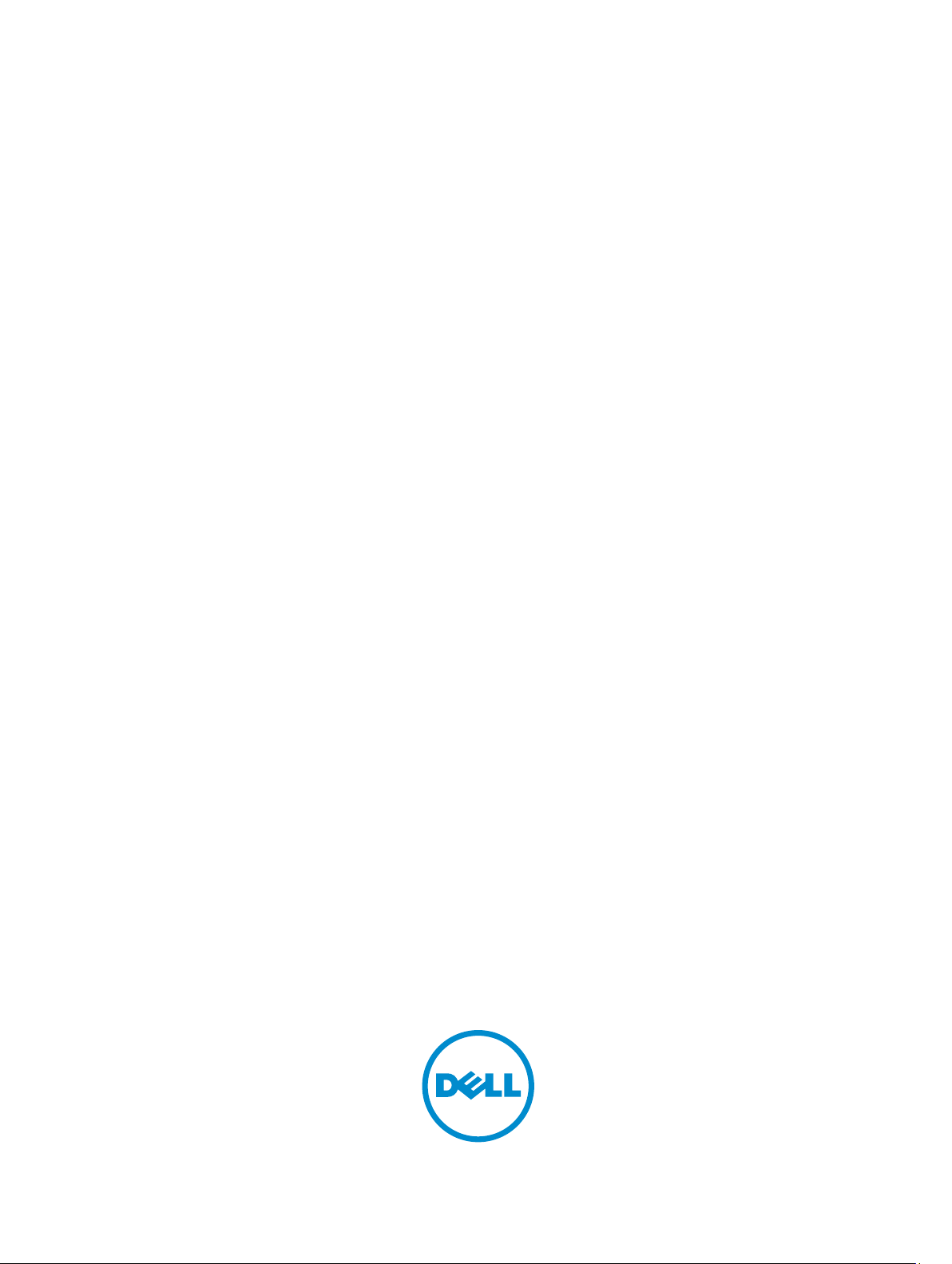
Dell OptiPlex 3011 AIO
Uporabniški priročnik
Regulativni model: W07B
Regulativni tip: W07B001
Page 2

Opombe, previdnostni ukrepi in opozorila
OPOMBA: OPOMBA označuje pomembne informacije, ki vam pomagajo bolje izkoristiti računalnik.
POZOR: PREVIDNO označuje možnost poškodbe strojne opreme ali izgube podatkov in vam svetuje, kako se izogniti
težavi.
Opozorilo: OPOZORILO označuje možnost poškodb lastnine, telesnih poškodb ali smrti.
© 2013 Dell Inc. Vse pravice pridržane.
Blagovne znamke, uporabljene v tem besedilu:
Latitude ON
Atom
drugih državah.
ATI Radeon
Windows Vist
™
Centrino
,
™
,
™
in
®
™
™
,
OptiPlex
®
Celeron
in
®
je registrirana blagovna znamka in
AMD
ATI FirePro
,
Venue
Vostro
®
so registrirane blagovne znamke ali blagovne znamke družbe Intel Corporation v Združenih državah in
™
so blagovne znamke družbe Advanced Micro Devices, Inc.
a, gumb start za Windows Vista in
Microsoft Corporation v Združenih državah in/ali drugih državah.
Association (BDA) in je na diskih in predvajalnikih uporabljena z licenco. Besedna znamka
v lasti družbe
Bluetooth
®
SIG, Inc. in družba Dell Inc. jo uporablja z dovoljenjem.
Dell
™
in
Wi-Fi Catcher
™
, logotip DELL,
™
AMD Opteron
Office Outlook
Dell Precision
so blagovne znamke družbe Dell Inc.
®
so blagovne znamke ali registrirane blagovne znamke družbe
Blu-ray Disc
™
,
Precision ON
™
,
AMD Phenom
™
je blagovna znamka v lasti družbe Blu-ray Disc
®
je registrirana blagovna znamka združenja
Wi-Fi
Wireless Ethernet Compatibility Alliance, Inc.
2013 - 11
Rev. A01
™
™
,
AMD Sempron
Microsoft
Bluetooth
Pentium
™
,
AMD Athlon
®
,
™
®
,
MS-DOS
,
ExpressCharge
®
,
Intel
®
,
Windows
®
je registrirana blagovna znamka
,
Latitude
Xeon
™
™
®
,
Core
,
®
,
,
™
,
Page 3
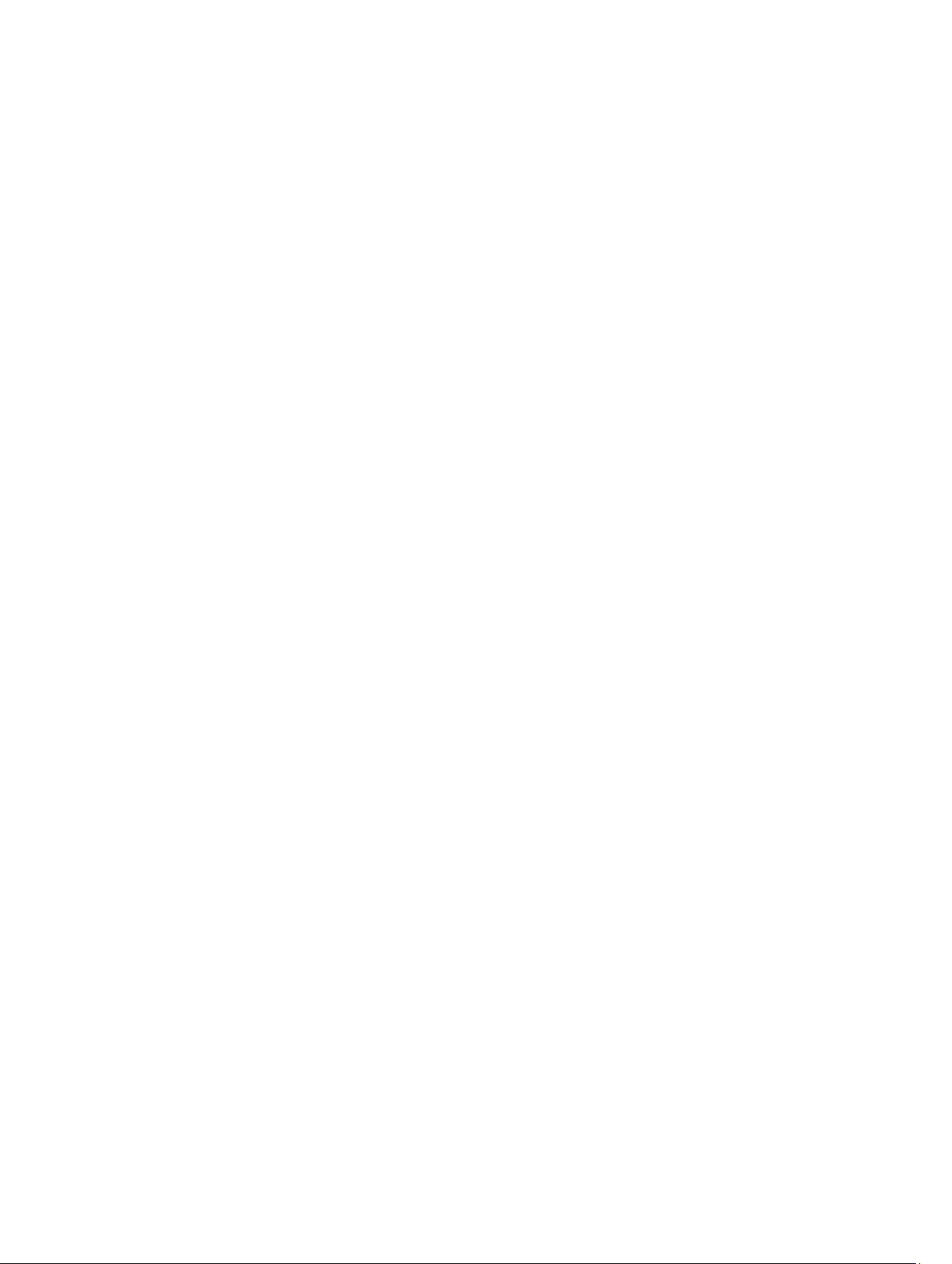
Kazalo
1 Delo v notranjosti računalnika.................................................................................................. 5
Preden začnete z delom znotraj računalnika............................................................................................................5
Priporočena orodja................................................................................................................................................... 6
Izklop računalnika.....................................................................................................................................................6
Ko končate z delom v notranjosti računalnika.......................................................................................................... 6
Pomembne informacije.............................................................................................................................................7
2 Odstranjevanje in nameščanje komponent.............................................................................9
Pregled sistema........................................................................................................................................................9
Vpogled v notranjost vašega računalnika .........................................................................................................9
Odstranjevanje pokrova stojala..............................................................................................................................10
Nameščanje pokrova stojala.................................................................................................................................. 10
Odstranjevanje stojala VESA..................................................................................................................................10
nameščanje stojala VESA.......................................................................................................................................11
Odstranjevanje hrbtnega pokrova.......................................................................................................................... 11
Nameščanje hrbtnega pokrova.............................................................................................................................. 13
Odstranjevanje optičnega pogona..........................................................................................................................13
Namestitev optičnega pogona................................................................................................................................14
Odstranjevanje nadzorne plošče............................................................................................................................ 14
Nameščanje nadzorne plošče.................................................................................................................................15
Odstranitev kartice za brezžično lokalno omrežje (WLAN).....................................................................................15
Namestitev kartice WLAN...................................................................................................................................... 16
Odstranjevanje pomnilnika..................................................................................................................................... 16
Namestitev pomnilnika........................................................................................................................................... 17
Odstranjevanje pokrova matične plošče.................................................................................................................17
Namestitev pokrova matične plošče.......................................................................................................................18
Odstranjevanje gumbne baterije............................................................................................................................ 18
Namestitev gumbne baterije...................................................................................................................................19
Odstranjevanje hladilnika....................................................................................................................................... 19
Namestitev hladilnika............................................................................................................................................. 20
Odstranitev sistemskega ventilatorja..................................................................................................................... 20
Namestitev sistemskega ventilatorja..................................................................................................................... 20
Odstranjevanje procesorja..................................................................................................................................... 21
Namestitev procesorja........................................................................................................................................... 21
Odstranjevanje stikala za zaznavanje vdora...........................................................................................................21
Namestitev stikala za zaznavanje vdora.................................................................................................................22
Odstranjevanje zvočnikov.......................................................................................................................................22
Namestitev zvočnikov.............................................................................................................................................23
Page 4
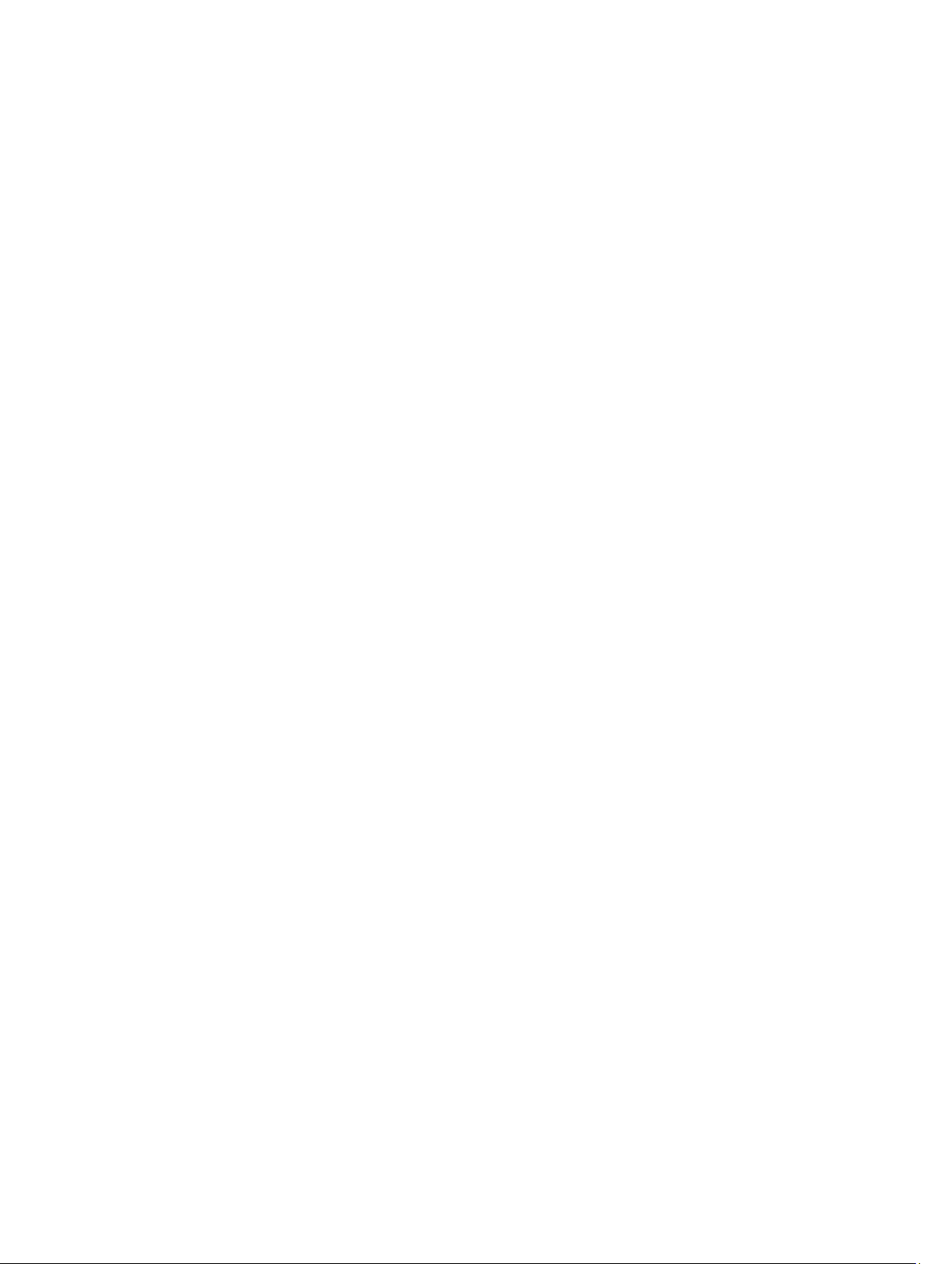
Odstranjevanje stikala za vklop.............................................................................................................................. 23
Namestitev stikala za vklop.................................................................................................................................... 24
Odstranjevanje trdega diska...................................................................................................................................24
Namestitev trdega diska.........................................................................................................................................26
Odstranjevanje matične plošče.............................................................................................................................. 26
Komponente matične plošče...................................................................................................................................30
Namestitev matične plošče.....................................................................................................................................31
Odstranjevanje nosilca zaslona..............................................................................................................................31
Namestitev nosilca zaslona....................................................................................................................................34
Odstranjevanje kamere...........................................................................................................................................35
Nameščanje kamere...............................................................................................................................................35
Odstranjevanje serijskih vrat..................................................................................................................................36
Nameščanje serijskih vrat...................................................................................................................................... 37
3 Nastavitev sistema....................................................................................................................39
Zagonsko zaporedje................................................................................................................................................39
Navigation Keys......................................................................................................................................................39
Možnosti sistemskih nastavitev..............................................................................................................................40
Updating the BIOS ................................................................................................................................................. 49
System and Setup Password..................................................................................................................................50
Assigning a System Password and Setup Password...................................................................................... 50
Izbris ali sprememba obstoječega gesla za sistem in/ali nastavitev............................................................... 51
4 Diagnostika.................................................................................................................................53
Diagnostika izboljšanega predzagonskega ocenjevanje sistema (ePSA)..............................................................53
5 Odpravljanje težav z računalnikom.........................................................................................55
Pomembne informacije...........................................................................................................................................55
Kode diagnostičnih lučk LED za napajanje............................................................................................................. 55
Kode piskov.............................................................................................................................................................56
Sporočila o napakah............................................................................................................................................... 56
6 Tehnični podatki........................................................................................................................ 59
7 Contacting Dell.......................................................................................................................... 65
Page 5
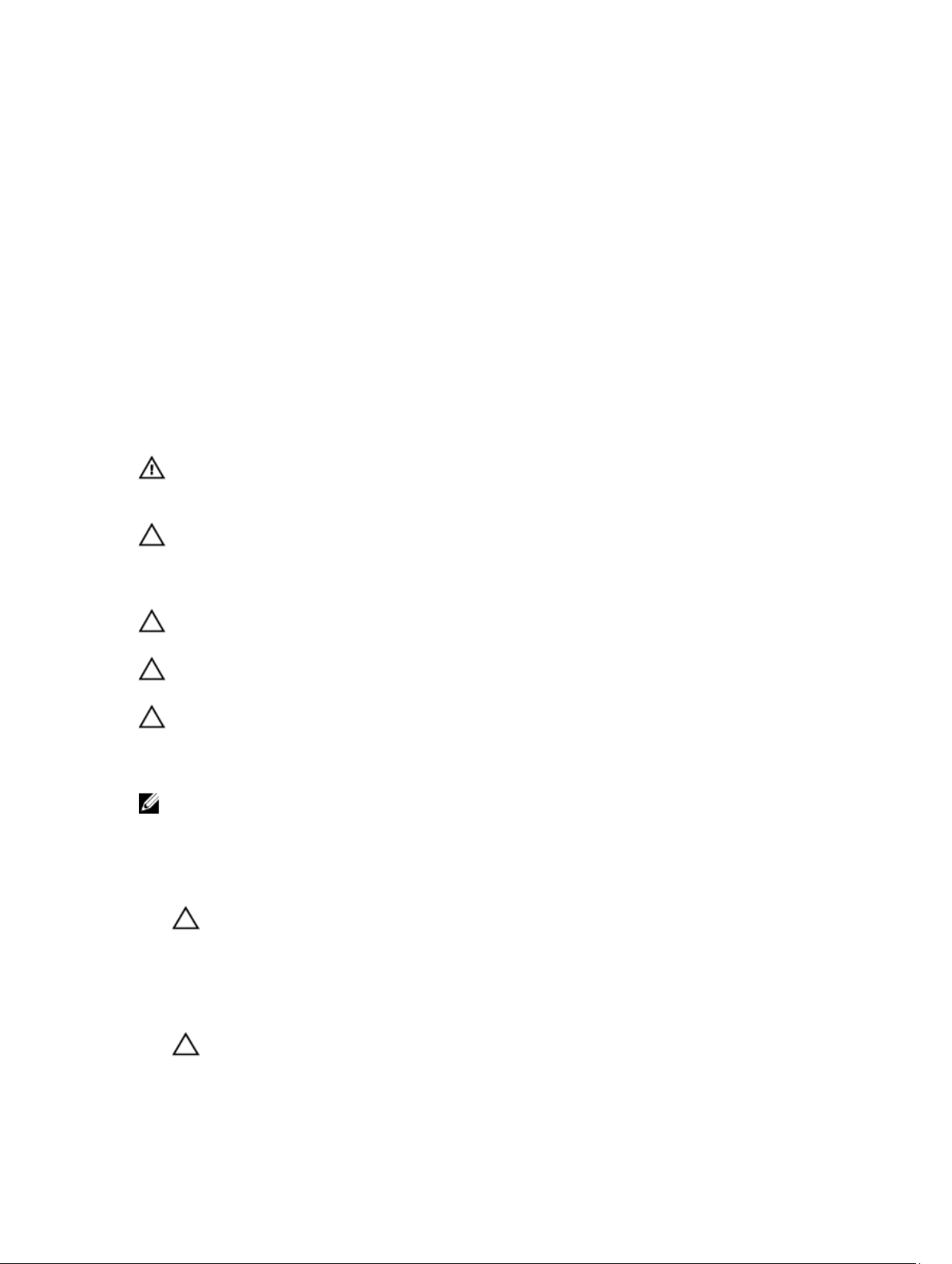
1
Delo v notranjosti računalnika
Preden začnete z delom znotraj računalnika
Upoštevajte ta varnostna navodila, da zaščitite računalnik pred morebitnimi poškodbami in zagotovite lastno varnost. Če
ni drugače navedeno, se pri vseh postopkih, vključenih v ta dokument, predpostavlja, da so zagotovljeni naslednji pogoji:
• prebrali ste varnostna navodila, priložena vašemu računalniku.
• Komponento lahko zamenjate ali – če ste jo kupili ločeno – namestite tako, da postopek odstranitve izvedete v
obratnem vrstnem redu.
Opozorilo: Preden začnete z delom znotraj računalnika, preberite varnostne informacije, ki so priložene računalniku.
Za dodatne informacije o varnem delu obiščite domačo stran za skladnost s predpisi na naslovu www.dell.com/
regulatory_compliance
POZOR: Večino popravil lahko opravi samo pooblaščeni serviser. Popravljate ali odpravljate lahko samo težave, ki
so navedene v dokumentaciji izdelka ali po napotkih podpornega osebja preko elektronske storitve ali telefona.
Škoda, ki je nastala zaradi popravil, ki jih družba Dell ni odobrila, garancija ne krije. Seznanite se z varnostnimi
navodili, ki so priložena izdelku, in jih upoštevajte.
POZOR: Elektrostatično razelektritev preprečite tako, da se ozemljite z uporabo traku za ozemljitev ali občasno
dotaknete nepobarvane kovinske površine, na primer priključka na hrbtni strani računalnika.
POZOR: S komponentami in karticami ravnajte previdno. Ne dotikajte se komponent ali stikov na kartici. Kartico
prijemajte samo za robove ali za kovinski nosilec. Komponente, kot je procesor, držite za robove in ne za nožice.
POZOR: Ko odklopite kabel, ne vlecite kabla samega, temveč priključek na njem ali pritrdilno zanko. Nekateri kabli
imajo priključek z zaklopnimi jezički; če izklapljate tak kabel, pritisnite na zaklopni jeziček, preden izklopite kabel. Ko
priključke ločujete, poskrbite, da bodo poravnani, da se njihovi stiki ne zvijejo. Tudi preden priključite kabel,
poskrbite, da bodo priključki na obeh straneh pravilno obrnjeni in poravnani.
OPOMBA: Barva vašega računalnika in nekaterih komponent se lahko razlikuje od prikazane v tem dokumentu.
Pred posegom v notranjost računalnika opravite naslednje korake, da se izognete poškodbam računalnika.
1. Delovna površina mora biti ravna in čista, da preprečite nastanek prask na pokrovu računalnika.
2. Izklopite računalnik (glejte poglavje Izklop računalnika).
POZOR: Če želite izklopiti omrežni kabel, najprej odklopite kabel iz računalnika in nato iz omrežne naprave.
3. Iz računalnika odklopite vse omrežne kable.
4. Odklopite računalnik in vse priključene naprave iz električnih vtičnic.
5. Ko je sistem odklopljen, pritisnite in zadržite gumb za vklop, da s tem ozemljite sistemsko ploščo.
6. Odstranite pokrov.
POZOR: Preden se dotaknete česarkoli znotraj računalnika, se razelektrite tako, da se dotaknete nepobarvane
kovinske površine, na primer kovine na zadnji strani računalnika. Med delom se občasno dotaknite
nepobarvane kovinske površine, da sprostite statično elektriko, ki lahko poškoduje notranje komponente.
5
Page 6
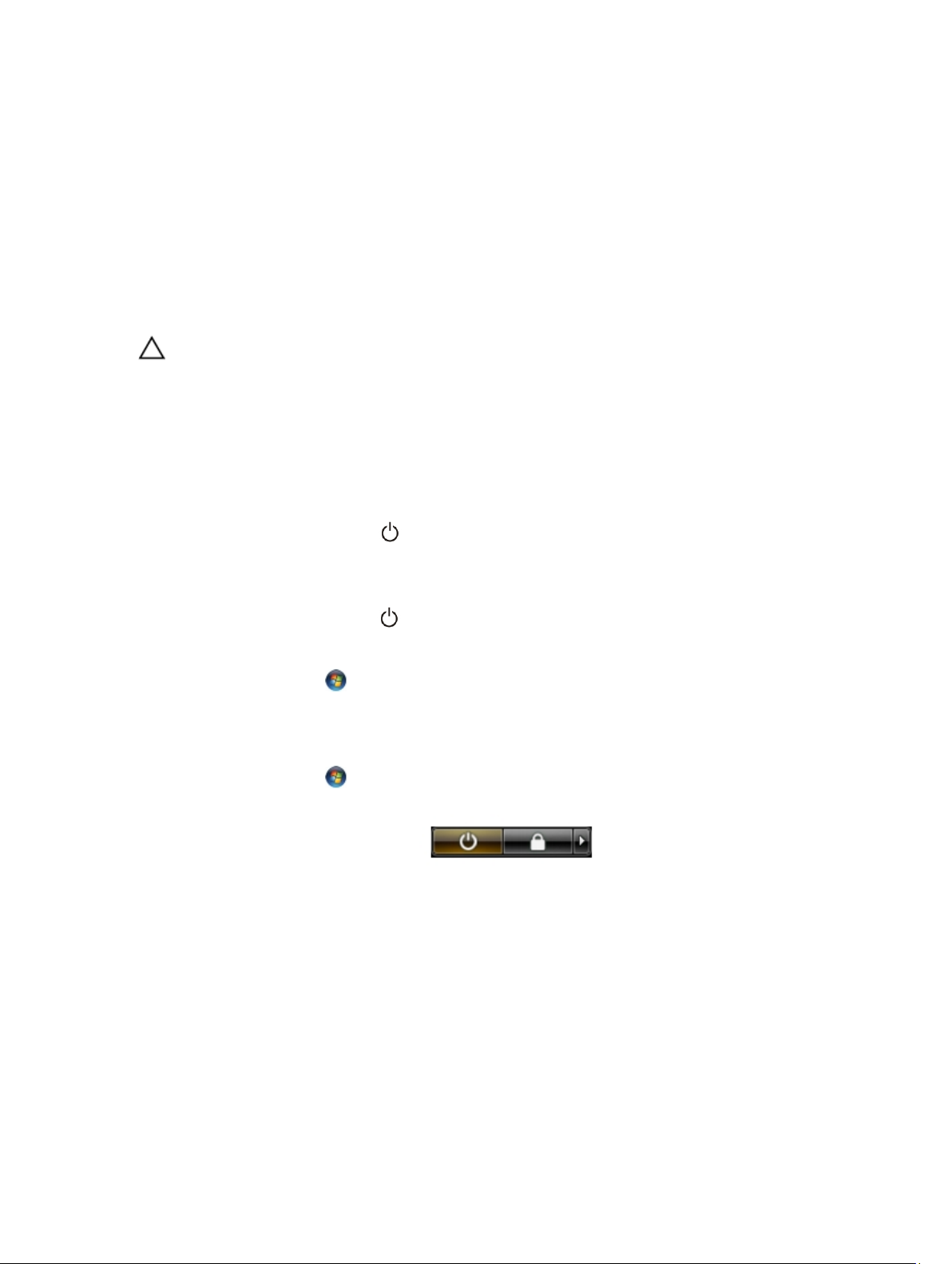
Priporočena orodja
Za postopke, navedene v tem dokumentu, boste verjetno potrebovali naslednja orodja:
• majhen ploščat izvijač,
• izvijač Phillips,
• majhno plastično pero.
Izklop računalnika
POZOR: Preden izklopite računalnik, shranite in zaprite vse odprte datoteke ter zaprite vse odprte programe, da
preprečite izgubo podatkov.
1. Zaustavite operacijski sistem.
– V sistemu Windows 8:
* Če uporabljate napravo na dotik:
a. Podrsajte z desnega roba zaslona, da odprete meni čarobnih gumbov, nato izberite
Nastavitve.
b. Izberite ikono nato izberite Shut down (Zaustavitev sistema)
* Če uporabljate miško:
a. Pokažite v zgornji desni kot zaslona in kliknite Nastavitve.
b. Kliknite ikono nato izberite Zaustavitev sistema.
– V sistemu Windows 7:
1. Kliknite Start .
2. Kliknite Zaustavitev sistema.
ali
1. Kliknite Start .
2. Kliknite puščico v spodnjem desnem kotu menija Start, kot je prikazano spodaj, in nato kliknite
Zaustavitev sistema.
2. Zagotovite, da so računalnik in vse priključene naprave izklopljeni. Če se računalnik in priključene naprave ne
izključijo samodejno ob zaustavitvi operacijskega sistema, pritisnite in 6 sekunde držite gumb za vklop, da jih
izklopite.
Ko končate z delom v notranjosti računalnika
Ko dokončate kateri koli postopek zamenjave, zagotovite, da pred vklopom računalnika priključite zunanje naprave,
kartice, kable itn.
1. Ponovno namestite pokrov.
6
Page 7
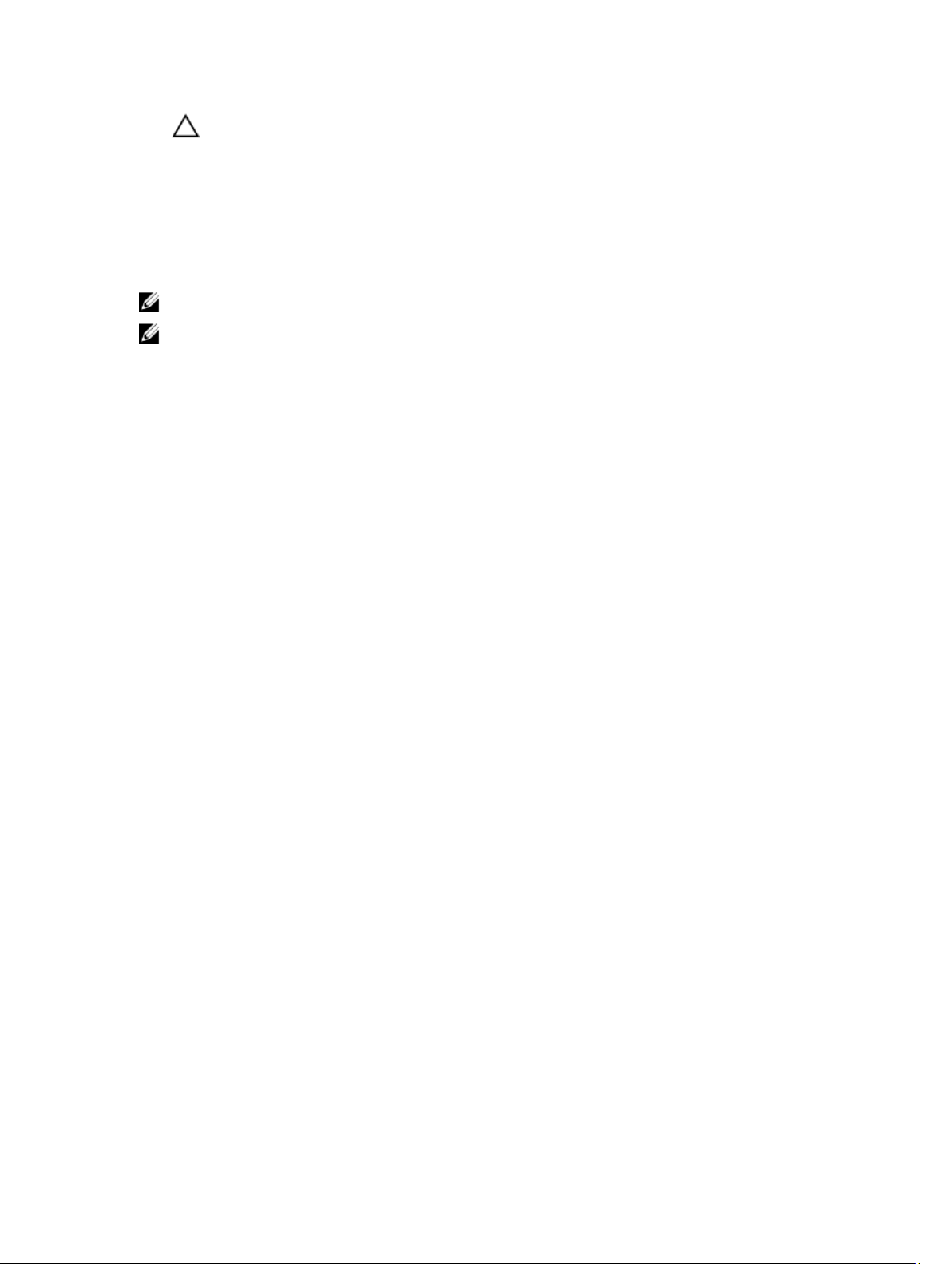
POZOR: Omrežni kabel priključite tako, da najprej priključite kabel v omrežno napravo in nato v računalnik.
2. Priključite vse telefonske ali omrežne kable v računalnik.
3. Računalnik in vse priključene naprave priključite v električne vtičnice.
4. Vklopite računalnik.
5. Po potrebi zaženite program Dell Diagnostics in preverite, ali računalnik pravilno deluje.
Pomembne informacije
OPOMBA: Zaslona na dotik ne uporabljajte v prašnih, vročih ali vlažnih okoljih.
OPOMBA: Nenadne spremembe temperature lahko povzročijo kondenzacijo notranjih površin stekla, ki pa po
kratkem času izgine in ne vpliva na normalno uporabo naprave.
7
Page 8
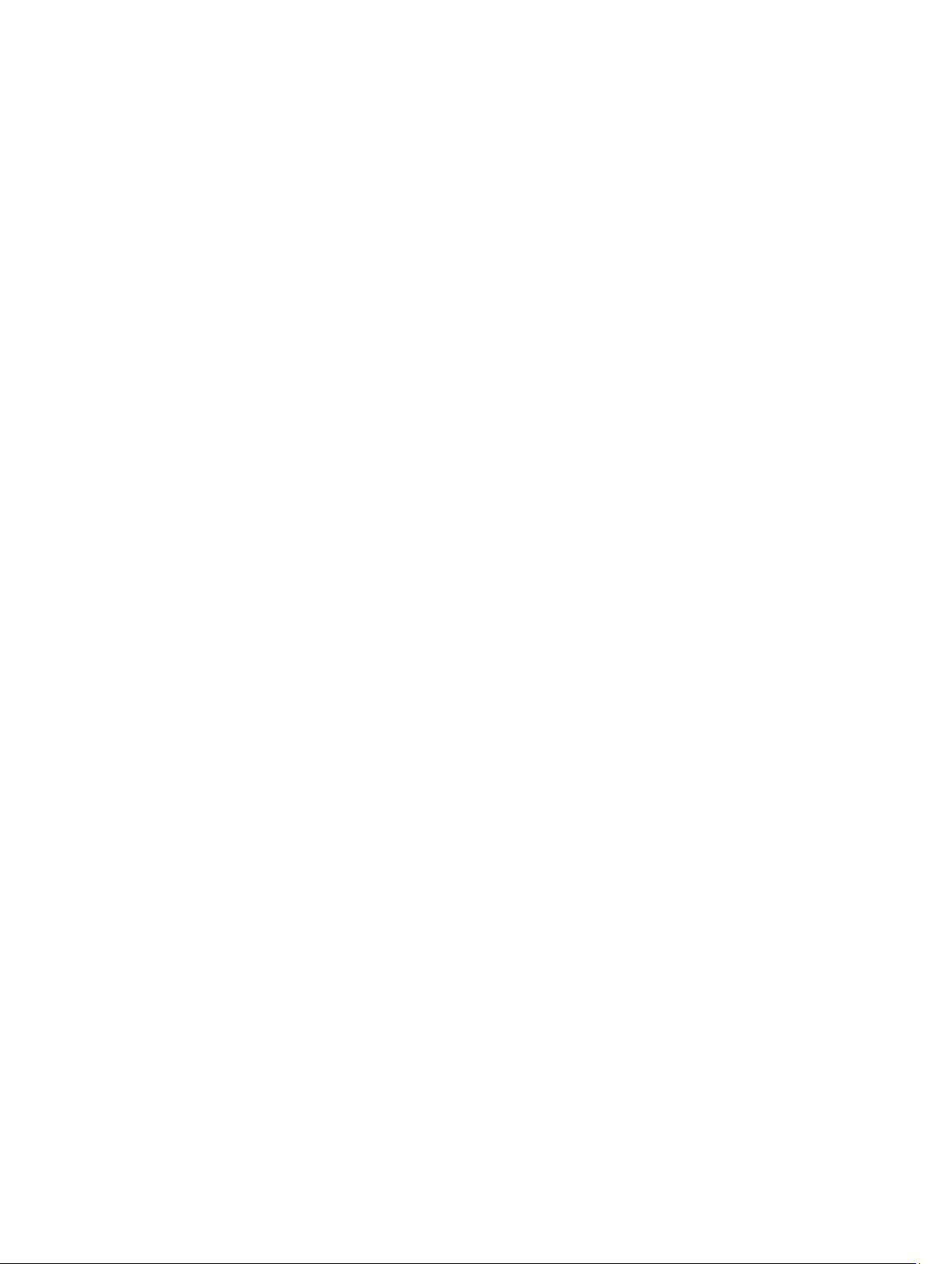
8
Page 9

Odstranjevanje in nameščanje komponent
V tem poglavju so podrobne informacije o tem, kako morate odstraniti ali namestiti komponente računalnika.
Pregled sistema
Spodnja slika prikazuje notranjost računalnika, ko odstranite hrbtni pokrov. V oblačkih so imena in označujejo
komponente znotraj računalnika.
Vpogled v notranjost vašega računalnika
2
1. optični pogon
2. nadzorna plošča
3. stikalo za zaznavanje vdora
4. sistemski ventilator
5. hladilnik
9
Page 10
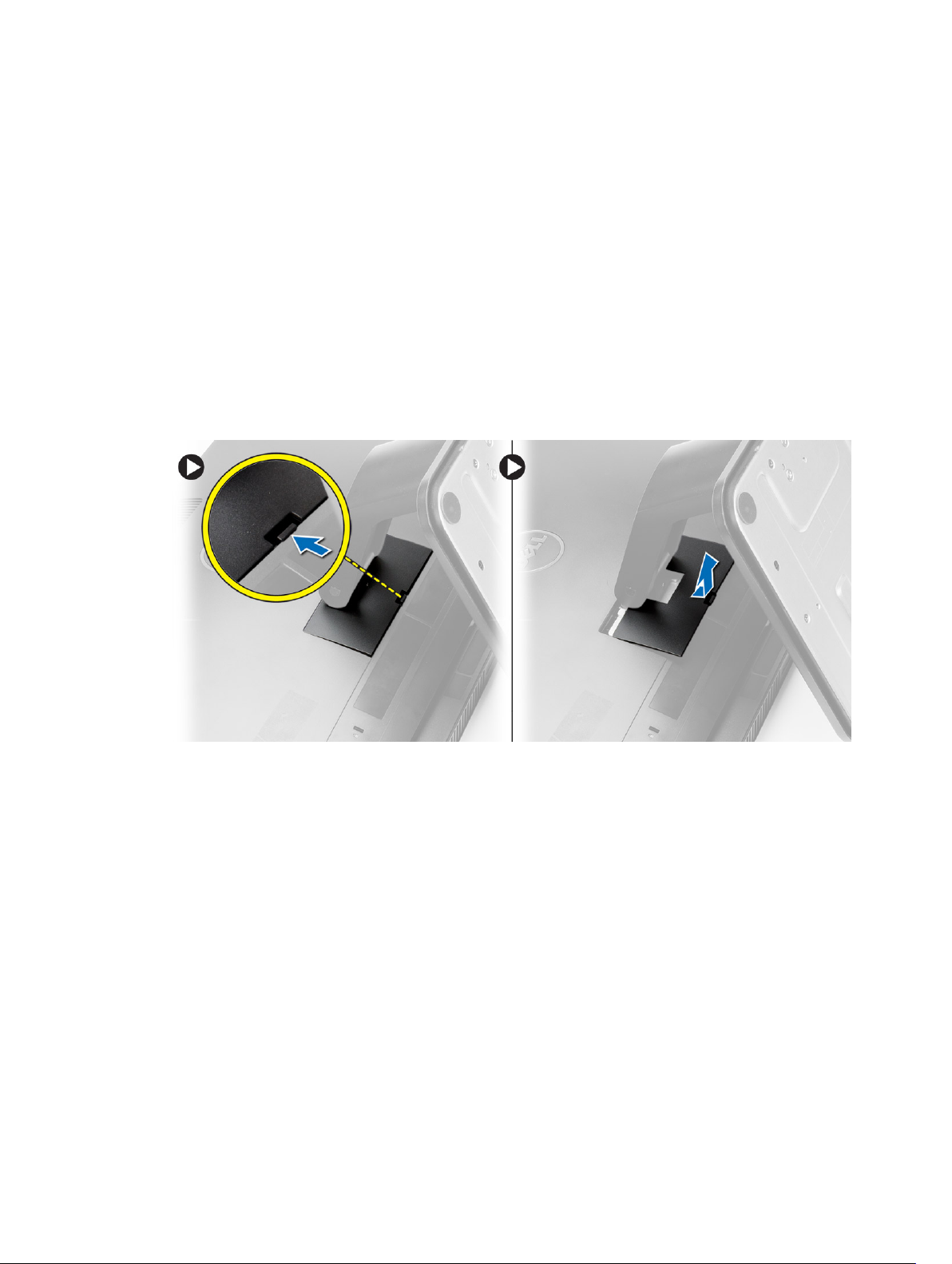
6. pomnilnik
7. matična plošča
8. gumbna baterija
9. zvočnik
10. reža za kartico WLAN
11. Trdi disk
12. komunikacijska vrata
13. vklopno stikalo
14. ohišje
Odstranjevanje pokrova stojala
1. Sledite navodilom v poglavju
2. Računalnik položite na ravno površino, pri čemer je zaslon obrnjen navzdol.
3. Potisnite zatič navznoter, da sprostite pokrov stojala in ga odstranite iz računalnika.
Preden začnete z delom znotraj računalnika
.
Nameščanje pokrova stojala
1. Potisnite pokrov stojala na mesto in pritisnite nanj, da ga pritrdite na računalnik.
2. Sledite navodilom v poglavju
Ko končate z delom znotraj računalnika
.
Odstranjevanje stojala VESA
1. Sledite navodilom v poglavju
2. Odstranite pokrov stojala.
3. Odstranite vijake, s katerimi je stojalo VESA pritrjeno na računalnik, in odstranite stojalo VESA iz računalnika.
10
Preden začnete z delom znotraj računalnika
.
Page 11
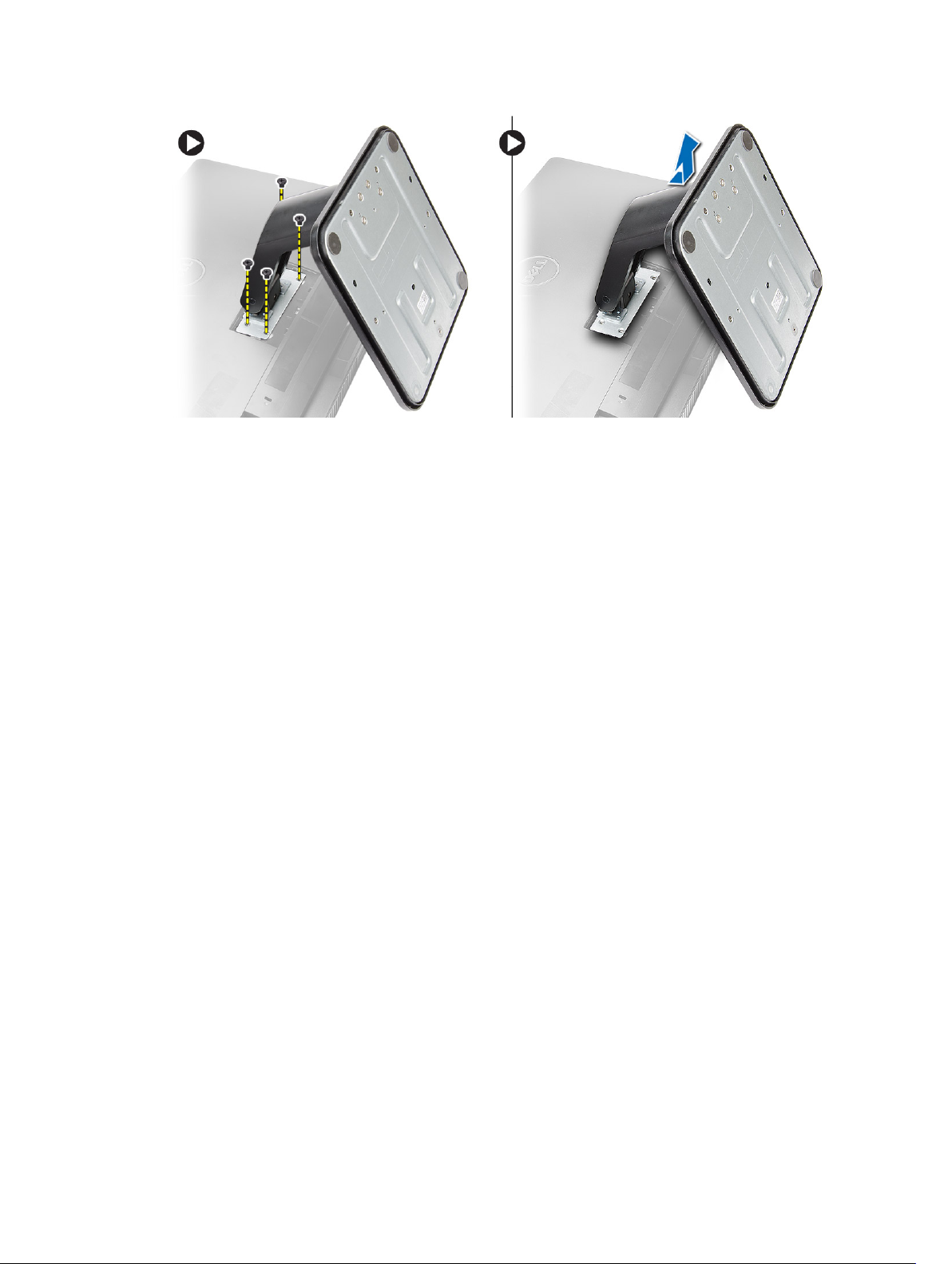
nameščanje stojala VESA
1. Stojalo VESA postavite na računalnik.
2. Privijte vijake, s katerimi je stojalo VESA pritrjeno na računalnik.
3. Namestite:
a) pokrov stojala
4. Sledite navodilom v poglavju
Ko končate z delom znotraj računalnika
Odstranjevanje hrbtnega pokrova
.
1. Sledite navodilom v poglavju
2. Odstranite:
a) pokrov stojala
b) stojalo VESA
3. S plastičnim peresom sprostite hrbtni pokrov z računalnika.
Preden začnete z delom znotraj računalnika
.
11
Page 12

4. Z računalnika odstranite hrbtni pokrov.
12
Page 13

Nameščanje hrbtnega pokrova
1. Hrbtni pokrov postavite na računalnik.
2. Pritisnite na robove hrbtnega pokrova, da ga pritrdite na računalnik.
3. Namestite:
a) stojalo VESA
b) pokrov stojala
4. Sledite navodilom v poglavju
Ko končate z delom znotraj računalnika
.
Odstranjevanje optičnega pogona
1. Sledite navodilom v poglavju
2. Odstranite:
a) pokrov stojala
b) stojalo VESA
c) hrbtni pokrov
3. Odstranite vijak, s katerim je optični pogon pritrjen na računalnik, in odklopite kabel z optičnega pogona. Optični disk
povlecite iz računalnika.
Preden začnete z delom znotraj računalnika
.
13
Page 14
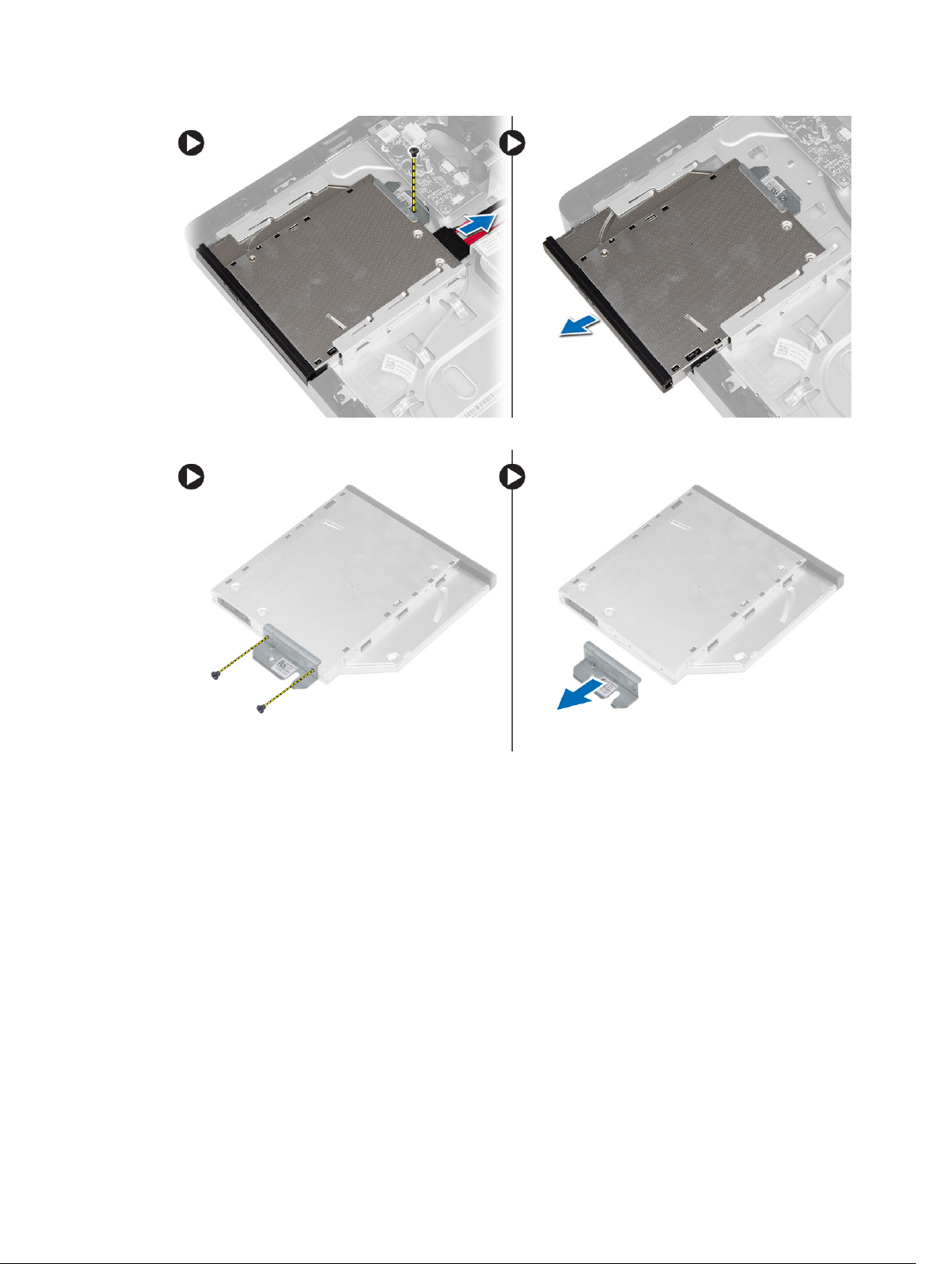
4. Odstranite vijake, s katerimi je nosilec pritrjen na optični pogon, in odstranite nosilec z optičnega pogona.
Namestitev optičnega pogona
1. Nosilec namestite na optični pogon in privijte vijake, da ga pritrdite.
2. Optični pogon potisnite v računalnik in privijte vijak, da ga pritrdite.
3. Priključite kable na nadzorno ploščo.
4. Namestite:
a) hrbtni pokrov
b) stojalo VESA
c) pokrov stojala
5. Sledite navodilom v poglavju
Ko končate z delom znotraj računalnika
.
Odstranjevanje nadzorne plošče
1. Sledite navodilom v poglavju
2. Odstranite:
14
Preden začnete z delom znotraj računalnika
.
Page 15
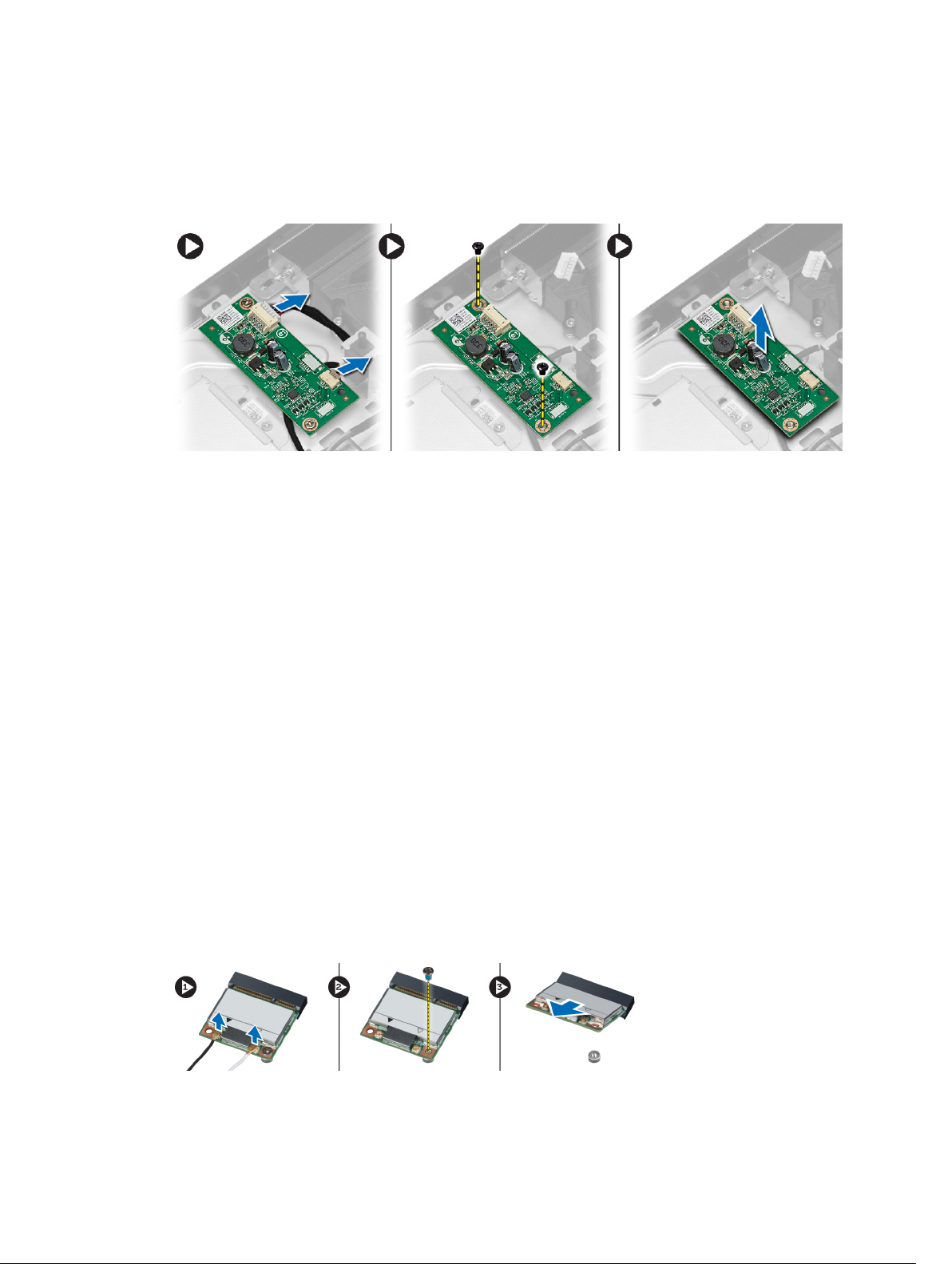
a) pokrov stojala
b) stojalo VESA
c) hrbtni pokrov
3. Odklopite kable z nadzorne plošče in odstranite vijake, s katerimi je nadzorna plošča pritrjena na računalnik.
Odstranite nadzorno ploščo iz računalnika.
Nameščanje nadzorne plošče
1. Nadzorno ploščo postavite na računalnik.
2. Privijte vijake in tako pritrdite nadzorno ploščo v računalnik.
3. Priključite kable na nadzorno ploščo.
4. Namestite:
a) hrbtni pokrov
b) stojalo VESA
c) pokrov stojala
5. Sledite navodilom v poglavju
Ko končate z delom znotraj računalnika
.
Odstranitev kartice za brezžično lokalno omrežje (WLAN)
1. Sledite navodilom v poglavju
2. Odstranite:
a) pokrov stojala
b) stojalo VESA
c) hrbtni pokrov
d) pokrov sistemske plošče
3. Iz kartice WLAN odklopite antenske kable. Ostranite vijak, s katerim je kartica WLAN pritrjena na sistemsko ploščo.
Kartico WLAN dvignite in odstranite iz računalnika.
Preden začnete z delom znotraj računalnika
.
15
Page 16
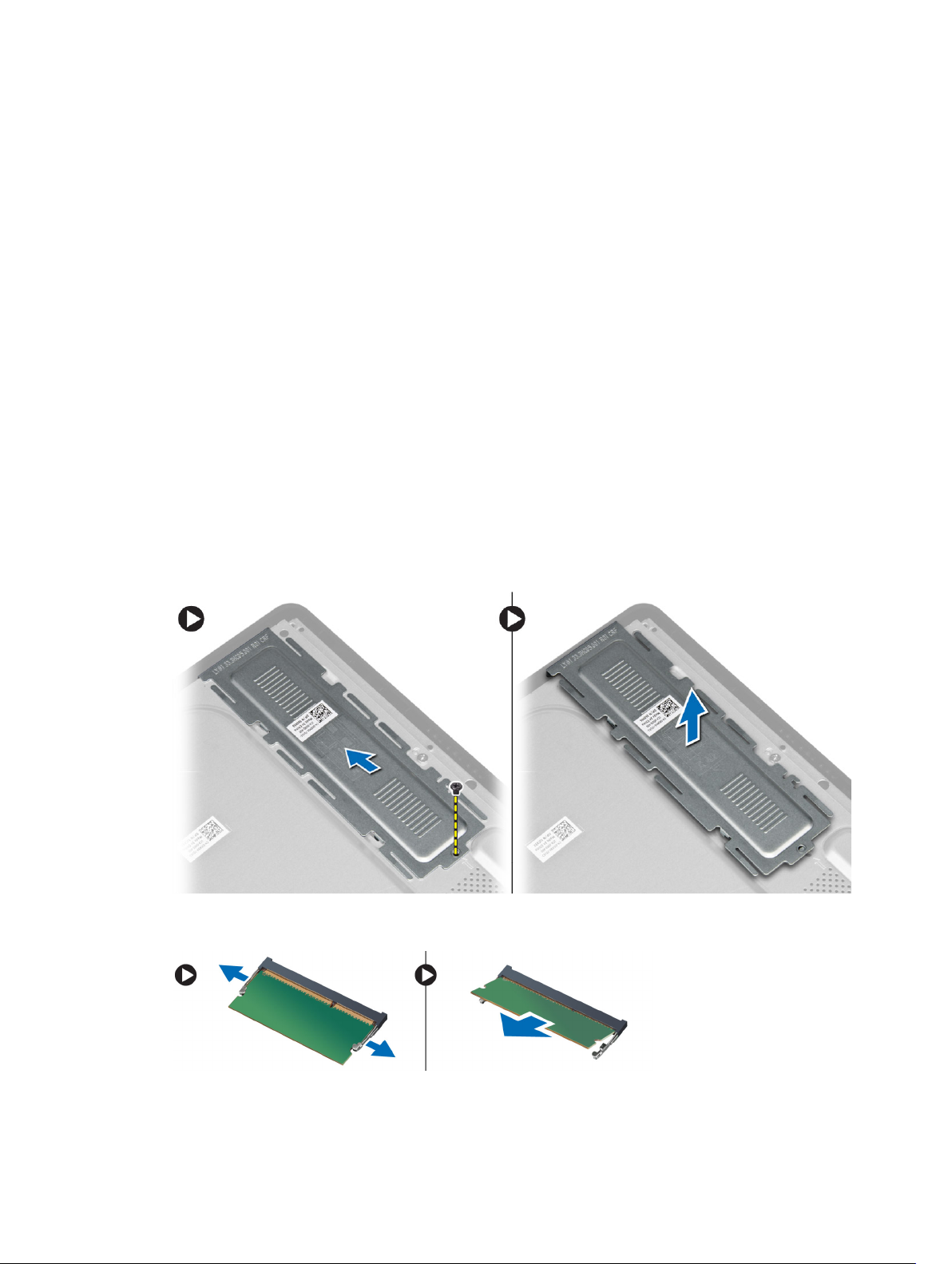
Namestitev kartice WLAN
1. Potisnite kartico WLAN v režo in privijte vijak, da jo pritrdite na sistemsko ploščo.
2. Antenske kable priključite na kartico WLAN.
3. Namestite:
a) pokrov sistemske plošče
b) hrbtni pokrov
c) stojalo VESA
d) pokrov stojala
4. Sledite navodilom v poglavju
Ko končate z delom znotraj računalnika
.
Odstranjevanje pomnilnika
1. Sledite navodilom v poglavju
2. Odstranite:
a) pokrov stojala
b) stojalo VESA
c) hrbtni pokrov
3. Odstranite vijak, s katerim je nosilec pomnilnika pritrjen na računalnik, nato potisnite in sprostite pokrov pomnilnika
z računalnika. Odstranite pokrov pomnilnika z računalnika.
Preden začnete z delom znotraj računalnika
.
4. Zadrževalne zatiče ločite od pomnilniškega modula, da skoči navzven. Dvignite in odstranite pomnilniški modul iz
priključka.
16
Page 17

Namestitev pomnilnika
1. Poravnajte zarezo na pomnilniški kartici z jezičkom priključka matične plošče.
2. Pritisnite na pomnilniški modul, dokler pritrditveni jezički ne skočijo nazaj, da jih pritrdite na mesto.
3. Pokrov pomnilnika namestite nazaj na mesto in privijte vijak, da ga pritrdite.
4. Namestite:
a) hrbtni pokrov
b) stojalo VESA
c) pokrov stojala
5. Sledite navodilom v poglavju
Ko končate z delom znotraj računalnika
.
Odstranjevanje pokrova matične plošče
1. Sledite navodilom v poglavju
2. Odstranite:
a) pokrov stojala
b) stojalo VESA
c) hrbtni pokrov
3. Odstranite vijak, s katerim je pokrov matične plošče pritrjen na računalnik.
Preden začnete z delom znotraj računalnika
.
4. Pokrov matične plošče dvignite in ga odstranite iz računalnika.
17
Page 18

Namestitev pokrova matične plošče
1. Pokrov matične plošče postavite na računalnik.
2. Privijte vijake, da pritrdite pokrov matične plošče v računalnik.
3. Namestite:
a) hrbtni pokrov
b) stojalo VESA
c) pokrov stojala
4. Sledite navodilom v poglavju
Ko končate z delom znotraj računalnika
.
Odstranjevanje gumbne baterije
1. Sledite navodilom v poglavju
2. Odstranite:
a) pokrov stojala
b) stojalo VESA
c) hrbtni pokrov
d) pokrov sistemske plošče
3. Pritisnite sprostitveni zapah stran od baterije, ter jo potem, ko izskoči iz reže, dvignite iz računalnika.
18
Preden začnete z delom znotraj računalnika
.
Page 19

Namestitev gumbne baterije
1. Gumbno baterijo vstavite v ustrezno režo na matični plošči.
2. Gumbno baterijo potisnite navzdol, dokler zapah za sprostitev baterije ne skoči nazaj in jo pritrdi na mesto.
3. Namestite:
a) pokrov sistemske plošče
b) hrbtni pokrov
c) stojalo VESA
d) pokrov stojala
4. Sledite navodilom v poglavju
Ko končate z delom znotraj računalnika
.
Odstranjevanje hladilnika
1. Sledite navodilom v poglavju
2. Odstranite:
a) pokrov stojala
b) stojalo VESA
c) hrbtni pokrov
d) pokrov sistemske plošče
3. Odstranite vijake, s katerimi je hladilnik pritrjen v računalnik, in ga odstranite iz računalnika.
Preden začnete z delom znotraj računalnika
.
19
Page 20

Namestitev hladilnika
1. Namestite hladilnik v računalnik.
2. Privijte vijake, s katerimi je hladilnik pritrjen na računalnik.
3. Namestite:
a) pokrov sistemske plošče
b) hrbtni pokrov
c) stojalo VESA
d) pokrov stojala
4. Sledite navodilom v poglavju
Ko končate z delom znotraj računalnika
Odstranitev sistemskega ventilatorja
.
1. Sledite navodilom v poglavju
2. Odstranite:
a) pokrov stojala
b) stojalo VESA
c) hrbtni pokrov
d) pokrov sistemske plošče
3. Odklopite in sprostite kabel sistemskega ventilatorja s sistemske plošče. Odstranite vijake, s katerimi je sistemski
ventilator pritrjen na računalnik, in odstranite sistemski ventilator z računalnika.
Preden začnete z delom znotraj računalnika
.
Namestitev sistemskega ventilatorja
1. Namestite sistemski ventilator na računalnik.
2. Speljite kabel sistemskega ventilatorja skozi zatiče na računalniku in priključite kabel na matično ploščo.
3. Namestite:
a) pokrov sistemske plošče
b) hrbtni pokrov
c) stojalo VESA
d) pokrov stojala
20
Page 21

4. Sledite navodilom v poglavju
Ko končate z delom znotraj računalnika
Odstranjevanje procesorja
.
1. Sledite navodilom v poglavju
2. Odstranite:
a) pokrov stojala
b) stojalo VESA
c) hrbtni pokrov
d) pokrov sistemske plošče
e) hladilnik
3. Pritisnite sprostitveno ročico navzdol in jo nato premaknite navzven, da jo sprostite iz kaveljčka za zaklep, s katerim
je pritrjena. Dvignite pokrov procesorja in procesor odstranite iz reže.
Preden začnete z delom znotraj računalnika
.
Namestitev procesorja
1. Vstavite procesor v ležišče procesorja. Poskrbite, da bo procesor pravilno nameščen.
2. Pritisnite sprostitveno ročico navzdol, nato pa jo premaknite navznoter, da jo pritrdite z zadrževalnim kaveljčkom.
3. Namestite:
a) hladilnik
b) pokrov sistemske plošče
c) hrbtni pokrov
d) stojalo VESA
e) pokrov stojala
4. Sledite navodilom v poglavju
Ko končate z delom znotraj računalnika
.
Odstranjevanje stikala za zaznavanje vdora
1. Sledite navodilom v poglavju
2. Odstranite:
a) pokrov stojala
b) stojalo VESA
c) hrbtni pokrov
d) pokrov sistemske plošče
e) sistemski ventilator
3. Z matične plošče odklopite kabel stikala za zaznavanje vdora in ga sprostite z zatiča na ohišju. Stikalo za zaznavanje
vdora potisnite in odstranite iz računalnika.
Preden začnete z delom znotraj računalnika
.
21
Page 22

Namestitev stikala za zaznavanje vdora
1. Stikalo za zaznavanje vdora postavite na računalnik.
2. Speljite kable stikala za zaznavanje vdora skozi zatiče na računalniku in priključite kabel na matično ploščo.
3. Namestite:
a) sistemski ventilator
b) pokrov sistemske plošče
c) hrbtni pokrov
d) stojalo VESA
e) pokrov stojala
4. Sledite navodilom v poglavju
Ko končate z delom znotraj računalnika
.
Odstranjevanje zvočnikov
1. Sledite navodilom v poglavju
2. Odstranite:
a) pokrov stojala
b) stojalo VESA
c) hrbtni pokrov
d) pokrov sistemske plošče
3. Odklopite kabel zvočnika s sistemske plošče. Odstranite vijake, s katerimi so zvočniki pritrjeni na računalnik, in
odstranite zvočnike z računalnika.
22
Preden začnete z delom znotraj računalnika
.
Page 23

Namestitev zvočnikov
1. Privijte vijake, da pritrdite zvočnika v računalnik.
2. Speljite kable zvočnika skozi zatiče na računalniku in priključite kabel na matično ploščo.
3. Namestite:
a) pokrov sistemske plošče
b) hrbtni pokrov
c) stojalo VESA
d) pokrov stojala
4. Sledite navodilom v poglavju
Ko končate z delom znotraj računalnika
.
Odstranjevanje stikala za vklop
1. Sledite navodilom v poglavju
2. Odstranite:
a) pokrov stojala
b) stojalo VESA
c) hrbtni pokrov
d) pokrov sistemske plošče
3. Odklopite kabel vklopnega stikala s sistemske plošče. Sprostite kabel vklopnega stikala z zatičev na ohišju.
Preden začnete z delom znotraj računalnika
.
4. Odstranite vijak, s katerim je vklopno stikalo pritrjeno v računalnik. Sprostite in odstranite vklopno stikalo iz
računalnika.
23
Page 24

Namestitev stikala za vklop
1. Vklopno stikalo namestite v režo na računalniku in privijte vijake, s katerimi ga pritrdite na ohišje.
2. Speljite kable vklopnega stikala skozi zatiče na računalniku in priključite kabel vklopnega stikala na matično ploščo.
3. Namestite:
a) pokrov sistemske plošče
b) hrbtni pokrov
c) stojalo VESA
d) pokrov stojala
4. Sledite navodilom v poglavju
Ko končate z delom znotraj računalnika
.
Odstranjevanje trdega diska
1. Sledite navodilom v poglavju
2. Odstranite:
a) pokrov stojala
b) stojalo VESA
c) hrbtni pokrov
3. Premaknite kabel trdega diska, da dosežete vijake nosilca trdega diska. Odstranite vijake in potisnite nosilec trdega
diska, da ga sprostite iz ohišja.
24
Preden začnete z delom znotraj računalnika
.
Page 25

4. Obrnite in namestite trdi disk na nosilec trdega diska, da dosežete kabel trdega diska. Odklopite kabel trdega diska
s trdega diska.
5. Odstranite vijake, s katerimi je nosilec trdega diska pritrjen na trdi disk, in odstranite trdi disk z nosilca trdega diska.
25
Page 26

Namestitev trdega diska
1. Namestite trdi disk v nosilec in privijte vijake, da pritrdite trdi disk na nosilec.
2. Kabel trdega diska priključite na trdi disk in trdi disk namestite v režo v računalniku.
3. Privijte vijake, da pritrdite nosilec trdega diska na računalnik.
4. Namestite:
a) hrbtni pokrov
b) stojalo VESA
c) pokrov stojala
5. Sledite navodilom v poglavju
Ko končate z delom znotraj računalnika
.
Odstranjevanje matične plošče
1. Sledite navodilom v poglavju
2. Odstranite:
a) pokrov stojala
b) stojalo VESA
c) hrbtni pokrov
d) pokrov sistemske plošče
e) pomnilnik
f) kartico WLAN
g) hladilnik
h) Trdi disk
i) optični pogon
3. Odklopite vse kable, ki so priključeni na matično ploščo.
26
Preden začnete z delom znotraj računalnika
.
Page 27

4. Odstranite vijake, s katerimi je matična plošča pritrjena na ohišje računalnika, in potisnite matično ploščo, da jo
sprostite iz ohišja.
27
Page 28

5. Pokrov matične plošče dvignite z ene strani in ga odstranite iz računalnika.
28
Page 29

29
Page 30

Komponente matične plošče
Skica 1. Komponente matične plošče
1. Priključek za serijska vrata
2. Priključek za zaslon na dotik
3. Priključek za ploščo z diodami
4. Priključki SATA
5. Priključek stikala za zaznavanje vdora
6. Napajalni priključek za trdi disk/optični pogon
7. Priključek za ploščo pretvornika
8. Priključek za kamero
9. Priključek za sistemski ventilator
10. Ležišče za CPE
11. Gumbna baterija
30
12. Spominske reže SO-DIMM (2)
13. Priključek za slušalke
14. Priključek za mikrofon
15. Priključka USB 3.0 (2)
16. Priključek za zvočnik
17. Priključka USB 2.0 (4)
18. Omrežni priključek
19. Priključek za DC-in
20. Priključek za LVDS
Page 31

Namestitev matične plošče
1. Matično ploščo postavite na računalnik.
2. Privijte vijake, s katerimi je matična plošča pritrjena na osnovno ploščo.
3. Priključite vse kable na matično ploščo.
4. Namestite:
a) optični pogon
b) Trdi disk
c) hladilnik
d) kartico WLAN
e) pomnilnik
f) pokrov sistemske plošče
g) hrbtni pokrov
h) stojalo VESA
i) pokrov stojala
5. Sledite navodilom v poglavju
Ko končate z delom znotraj računalnika
.
Odstranjevanje nosilca zaslona
1. Sledite navodilom v poglavju
2. Odstranite:
a) pokrov stojala
b) stojalo VESA
c) hrbtni pokrov
d) pokrov sistemske plošče
e) kartico WLAN
f) pomnilnik
g) hladilnik
h) Trdi disk
i) optični pogon
j) nadzorna plošča
k) sistemski ventilator
l) stikalo za zaznavanje vdora
m) vklopno stikalo
n) matična plošča
3. Sprostite kabel kamere in kabel zaslona z zatičev na nosilcu zaslona.
Preden začnete z delom znotraj računalnika
.
31
Page 32

4. Odstranite vijake, s katerimi je nosilec zaslona pritrjen na računalnik.
OPOMBA: Vijakov, ki jih morate odstraniti na zaslonu na dotik, je samo 8.
32
Page 33

5. Sprostite nosilec zaslona z zatiča na ohišju in ga odstranite z računalnika.
33
Page 34

Namestitev nosilca zaslona
1. Namestite nosilec zaslona na računalnik.
2. Privijte vijake, s katerimi je nosilec zaslona pritrjen na računalnik.
3. Speljite kabel kamere in kabel zaslona skozi zatiče.
4. Namestite:
a) matična plošča
b) vklopno stikalo
c) stikalo za zaznavanje vdora
d) sistemski ventilator
e) nadzorna plošča
f) optični pogon
g) Trdi disk
h) hladilnik
i) pomnilnik
j) kartico WLAN
k) pokrov sistemske plošče
l) hrbtni pokrov
34
Page 35

m) stojalo VESA
n) pokrov stojala
5. Sledite navodilom v poglavju
Ko končate z delom znotraj računalnika
Odstranjevanje kamere
.
1. Sledite navodilom v poglavju
2. Odstranite:
a) pokrov stojala
b) stojalo VESA
c) hrbtni pokrov
d) pokrov sistemske plošče
e) kartico WLAN
f) pomnilnik
g) hladilnik
h) Trdi disk
i) optični pogon
j) nadzorna plošča
k) sistemski ventilator
l) stikalo za zaznavanje vdora
m) vklopno stikalo
n) matična plošča
o) nosilec zaslona
3. Odstranite vijake, s katerimi je kamera pritrjena na računalnik, in jo odstranite z računalnika.
Preden začnete z delom znotraj računalnika
.
Nameščanje kamere
1. Kamero postavite na računalnik.
2. Privijte vijake, s katerimi je kamera pritrjena na računalnik.
3. Namestite:
a) nosilec zaslona
b) matična plošča
35
Page 36

c) vklopno stikalo
d) stikalo za zaznavanje vdora
e) sistemski ventilator
f) nadzorna plošča
g) optični pogon
h) Trdi disk
i) hladilnik
j) pomnilnik
k) kartico WLAN
l) pokrov sistemske plošče
m) hrbtni pokrov
n) stojalo VESA
o) pokrov stojala
4. Sledite navodilom v poglavju
Ko končate z delom znotraj računalnika
Odstranjevanje serijskih vrat
.
1. Sledite navodilom v poglavju
2. Odstranite:
a) pokrov stojala
b) stojalo VESA
c) hrbtni pokrov
d) pokrov sistemske plošče
3. Odklopite in sprostite kabel za serijska vrata iz zatičev na računalniku.
Preden začnete z delom znotraj računalnika
.
4. Odstranite vijake, s katerimi so serijska vrata pritrjena na računalnik, in vrata odstranite iz računalnika.
36
Page 37

Nameščanje serijskih vrat
1. Privijte vijake, s katerimi so serijska vrata pritrjena na računalnik.
2. Speljite kabel serijskih vrat skozi zatiče na računalniku in ga priključite na matično ploščo.
3. Namestite:
a) pokrov sistemske plošče
b) hrbtni pokrov
c) stojalo VESA
d) pokrov stojala
4. Sledite navodilom v poglavju
Ko končate z delom znotraj računalnika
.
37
Page 38

38
Page 39

3
Nastavitev sistema
Nastavitev sistema vam omogoča nadzorovanje strojne opreme računalnika in določanje možnosti na ravni BIOS‐a. V
nastavitvi sistema lahko:
• Spremenite nastavitve NVRAM, potem ko dodate ali odstranite strojno opremo
• Gledate konfiguracijo strojne opreme sistema
• Omogočite ali onemogočite vgrajene naprave
• Nastavite pragove delovanja in upravljanja porabe energije
• Upravljate varnost računalnika
Zagonsko zaporedje
Zagonsko zaporedje vam omogoča obhod zaporedja sistemskega zagona in neposredni zagon določene enote (npr.
optični pogon ali trdi disk). Ko se med samodejnim preskusom vklopa (POST) prikaže logotip Dell, lahko:
• Dostopate do nastavitve sistema s pritiskom na tipko <F2>
• Odprete meni za enkratni zagon s pritiskom na tipko <F12>
V meniju za enkratni zagon so prikazane naprave, ki jih lahko zaženete z vključno možnostjo diagnostike. Možnosti menija
za zagon so:
• Removable Drive (Izmenljivi pogon) (če je na voljo)
• STXXXX Drive (Pogon STXXXX)
OPOMBA: XXX označuje številko pogona SATA.
• Optical Drive (Optični pogon)
• Diagnostics (Diagnostika)
OPOMBA: Če izberete možnost »Diagnostics« (Diagnostika), se bo prikazal zaslon ePSA diagnostics
(Diagnostika ePSA).
Na zaslonu za zagonsko zaporedje je prikazana tudi možnost za dostop do menija za nastavitev sistema.
Navigation Keys
The following table displays the system setup navigation keys.
OPOMBA: For most of the system setup options, changes that you make are recorded but do not take effect until
you re-start the system.
Tabela 1. Navigation Keys
Keys Navigation
Up arrow Moves to the previous field.
Down arrow Moves to the next field.
39
Page 40

Keys Navigation
<Enter> Allows you to select a value in the selected field (if applicable) or follow the link in the field.
Spacebar Expands or collapses a drop‐down list, if applicable.
<Tab> Moves to the next focus area.
OPOMBA: For the standard graphics browser only.
<Esc> Moves to the previous page till you view the main screen. Pressing <Esc> in the main screen
displays a message that prompts you to save any unsaved changes and restarts the system.
<F1> Displays the System Setup help file.
Možnosti sistemskih nastavitev
OPOMBA: Prikaz elementov, navedenih v tem razdelku, je odvisen od računalnika in nameščenih naprav.
Tabela 2. Splošno
Možnost Opis
Podatki o sistemu Prikažejo se naslednji podatki:
• System Information (Sistemske informacije) – Prikažejo možnosti BIOS
Version (Različica BIOS-a), Service Tag (Servisna oznaka), Asset Tag (Oznaka
sredstva), Ownership Tag (Oznaka lastništva), Ownership Date (Datum
lastništva), Manufacture Date (Datum izdelave) in Express Service Code
(Koda za hitri servis).
• Memory Information (Informacije o pomnilniku) – Prikažejo možnosti Memory
Installed (Nameščen pomnilnik), Memory Available (Razpoložljivi pomnilnik),
Memory Speed (Hitrost pomnilnika), Memory Channels Mode (Način
pomnilniških naprav), Memory Technology (Tehnologija pomnilnika), DIMM 1
Size (Velikost DIMM 1), DIMM 2 Size (Velikost DIMM 2).
• Processor Information (Podatki o procesorju) – Prikaže možnosti Processor
Type (Vrsta procesorja), Core Count (Število jeder), Processor ID (ID
procesorja), Current Clock Speed (Trenutni takt), Minimum Clock Speed
(Najnižji takt), Maximum Clock Speed (Najvišji takt), Processor L2 Cache
(Predpomnilnik procesorja L2), Processor L3 Cache (Predpomnilnik
procesorja L3), HT Capable (Zmogljivost HT) in 64-Bit Technology (64-bitna
tehnologija).
• PCI Information (PCI-podatki) – Prikažejo možnost SLOT1
• Device Information (Podatki o napravi) – Prikažejo možnosti SATA-0, SATA-1,
LOM MAC Address (Naslov LOM MAC) in Video Controller (Video krmilnik)
Audio Controller (Zvočni krmilnik).
Boot Sequence (Zagonsko
zaporedje)
40
Omogoča določanje vrstnega reda, po katerem računalnik poskuša najti operacijski
sistem. Če želite spremeniti vrstni red zagona, s seznama na desni strani izberite
napravo, ki jo želite spremeniti. Ko izberete napravo, kliknite na puščici up/down ali
uporabite tipki PgUp / PgDn na tipkovnici, da spremenite vrstni red možnosti zagona.
Možnosti na seznamu lahko označite ali odznačite tudi v poljih na levi strani. Za
namestitev podedovanega načina zagona omogočite ROM z možnostjo podedovanega
načina. Ta podedovani način zagona ni dovoljen, kadar omogočite varni zagon.
Možnosti so:
• Boot Sequence (Zaporedje zagona) – Privzeto izbrano polje je Windows Boot
Manager (Upravljalnik zagona Windows).
• Boot List Option (Možnost seznama zagonov) – Možnosti seznama so Legacy
(Podedovano)
onemogočen, je izbrana možnost Podedovano.
in UEFI. Privzeto izbrana možnost je UEFI, če pa je varni zagon
Page 41

Možnost Opis
• Add Boot Option (Dodaj možnost zagona) – Omogoča, da dodate možnost
zagona.
• Delete Boot Option (Izbriši možnost zagona) – Omogoča, da izbrišete
obstoječo možnost zagona.
• View (Ogled) – Omogoča, da si ogledate trenutno možnost zagona v
računalniku.
• Load Defaults (Naloži privzete nastavitve) – Obnovi privzete nastavitve
računalnika.
• Apply (Uporabi) – Omogoča uporabo nastavitev.
• Exit (Izhod) – Izhod in zagon računalnika.
Advanced Boot Options
(Napredne možnosti za zagon
sistema)
Možnost Enable Legacy Option ROMs (Omogoči ROM z možnostjo podedovanega
načina) omogoča nalaganje ROMov z možnostjo podedovanega načina, kadar je način
zagona UEFI. Brez te možnosti se naložijo samo ROMi z možnostjo UEFI. Ta možnost je
zahtevana za podedovani način zagona. Ta podedovani način zagona ni dovoljen,
kadar omogočite varni zagon. Polje
Enable Legacy Option ROMs (Omogoči ROM z
možnostjo podedovanega načina) privzeto ni izbrano. Druge možnosti so:
• Load Defaults (Naloži privzete nastavitve) – Obnovi privzete nastavitve
računalnika.
• Apply (Uporabi) – Omogoča uporabo nastavitev.
• Exit (Izhod) – Izhod in zagon računalnika.
Date/Time (Datum/čas) Omogoča vam nastavitev datuma in časa. Spremembe datuma in časa sistema
začnejo veljati takoj.
Tabela 3. Konfiguracija sistema
Možnost Opis
Integrated NIC (Vgrajena
omrežna kartica)
Omogoča, da omogočite ali onemogočite vgrajeno omrežno kartico. Vgrajeno
omrežno kartico lahko nastavite na:
• Disabled (Onemogočeno)
• Enabled (Omogočeno)
• Enabled w/PXE (Omogočeno s PXE) (Ta možnost je privzeto izbrana)
• Enabled w/ImageServer (Omogočeno z ImageServer)
• Enable UEFI Network Stack (Omogoči omrežno kopičenje UEFI)
OPOMBA: Prikaz elementov, navedenih v tem razdelku, je odvisen od računalnika
in nameščenih naprav.
Serial Port (Serijska vrata) Omogoča vam, da določite nastavitve serijskih vrat. Serijska vrata lahko nastavite na:
• Disabled (Onemogočeno)
• COM1 (Ta možnost je privzeto izbrana)
• COM2
• COM3
• COM4
OPOMBA: Operacijski sistem lahko dodeli vire tudi, če je nastavitev
onemogočena.
41
Page 42

Možnost Opis
SATA Operation (Delovanje
SATA)
Drives (Pogoni) Omogoča vam, da omogočite ali onemogočite različne vgrajene pogone:
Omogoča, da konfigurirate način delovanja vgrajenega krmilnika SATA trdega diska.
• Disabled (Onemogočeno) – Krmilniki SATA so skriti.
• ATA – SATA je konfiguriran za način ATA.
• AHCI – SATA je konfiguriran za način AHCI. Ta možnost je privzeto
omogočena.
• SATA-0
• SATA-1
SMART Reporting (Poročanje
SMART)
USB Configuration
(Konfiguracija USB)
OSD Button Management
(Upravljanje gumbov OSD)
Audio (Zvok) Omogoča vklop ali izklop vgrajenih zvočnih krmilnikov. Privzeto izbrana možnost je
Miscellaneous Devices (Razne
naprave)
To polje nadzoruje, ali sistem med zagonom poroča o napakah trdega diska za
vgrajene pogone. Ta tehnologija je del specifikacije SMART (Self Monitoring Analysis
and Reporting Technology – tehnologija analize samonadzorovanja in poročanja).
• Enable SMART Reporting (Omogoči poročanje SMART) – Ta možnost je
privzeto onemogočena.
To polje konfigurira vgrajeni krmilnik USB. Če je možnost
zagon) omogočena, sistem lahko zažene katero koli vrsto naprave USB za
shranjevanje (trdi disk, pomnilniški ključ, disketa).
Če so vrata USB omogočena, je naprava, priključena v ta vrata, omogočena in na
voljo za operacijski sistem.
Če so vrata USB onemogočena, operacijski sistem ne prepozna nobene naprave,
priključene v ta vrata.
Možnosti za konfiguracijo USB:
• Enable Boot Support (Omogoči podporo za zagon)
• Enable Rear Quad USB Ports (Omogoči zadnja četverna vrata USB)
• Enable Front USB Ports (Omogoči sprednja vrata USB)
OPOMBA: Tipkovnica in miška USB vedno delujeta pri nastavitvi BIOS-a, ne
glede na te nastavitve.
Omogoča, da onemogočite gumbe OSD, ki so privzeto omogočeni.
• Disable OSD buttons (Onemogoči gumbe OSD)
Enable Audio (Omogoči zvok).
Omogoča vam, da omogočite ali onemogočite različne vgrajene naprave.
• Enable Microphone (Omogoči mikrofon) – Ta možnost je privzeto izbrana.
• Enable Camera (Omogoči kamero) – Ta možnost je privzeto izbrana.
• Enable Media Card (Omogoči pomnilniško kartico) – Ta možnost je privzeto
izbrana.
• Disable Media Card (Onemogoči pomnilniško kartico)
Boot Support
(Podpora za
42
Page 43

Tabela 4. Varnost
Možnost Opis
Admin Password (Skrbniško
geslo)
V tem polju lahko nastavite, spremenite ali izbrišete skrbniško geslo (včasih
imenovano tudi geslo za nastavitve). Skrbniško geslo omogoča več varnostnih funkcij.
Pogon privzeto nima nastavljenega gesla.
Uspešne spremembe gesla začnejo veljati takoj.
• Enter the old password (Vnesite staro geslo)
• Enter the new password (Vnesite novo geslo)
• Confirm the new password (Potrdite novo geslo)
OPOMBA: Če izbrišete skrbniško geslo, se izbriše tudi sistemsko geslo. Z
uporabo skrbniškega gesla lahko izbrišete tudi geslo trdega diska. Če je
sistemsko geslo ali geslo trdega diska že nastavljeno, skrbniškega gesla ni
mogoče nastaviti. Če želite uporabiti skrbniško geslo s sistemskim geslom in/ali
geslom trdega diska, morate najprej nastaviti skrbniško geslo.
System Password (Sistemsko
geslo)
Internal HDD-0 Password
(Interno geslo HDD-0)
Strong Password (Močno
geslo)
Password Configuration
(Nastavitev gesla)
Omogoča vam, da nastavite, spremenite ali izbrišete geslo za računalnik (prej
imenovano primarno geslo).
Pogon privzeto nima nastavljenega gesla.
• Enter the old password (Vnesite staro geslo)
• Enter the new password (Vnesite novo geslo)
• Confirm the new password (Potrdite novo geslo)
Uspešne spremembe gesla začnejo veljati takoj.
Omogoča vam, da nastavite, spremenite ali izbrišete geslo na notranjem trdem disku
računalnika. Uspešne spremembe tega gesla začnejo veljati takoj.
Pogon privzeto nima nastavljenega gesla.
• Enter the old password (Vnesite staro geslo)
• Enter the new password (Vnesite novo geslo)
• Confirm the new password (Potrdite novo geslo)
Enable strong password (Omogoči močno geslo) – možnost je privzeto onemogočena.
To polje določa najmanjše in največje število znakov, dovoljenih za skrbniško in
sistemsko geslo.
• Admin Password Min (Najmanjše število znakov za skrbniško geslo)
• Admin Password Max (Največje število znakov za skrbniško geslo)
• System Password Min (Najmanjše število znakov za sistemsko geslo)
• System Password Max (Največje število znakov za sistemsko geslo)
Password Bypass (Obhod
gesla)
Omogoča vam, da se izognete pozivom za možnost
System Password
(Sistemsko
geslo) in geslo notranjega trdega diska med ponovnim zagonom sistema.
• Disabled (Onemogočeno) – Vedno zahteva sistemsko geslo in geslo
notranjega trdega diska, če sta nastavljeni. Ta možnost je privzeto
onemogočena.
• Reboot Bypass (Izogibanje pri ponovnem zagonu) – Izognite se pozivom za
vnos gesla pri ponovnih zagonih (toplih zagonih).
43
Page 44

Možnost Opis
OPOMBA: Sistem bo vedno zahteval sistemsko geslo in geslo notranjega trdega
diska, če ga boste vklopili iz izklopljenega stanja (hladni zagon). Poleg tega bo
sistem vedno zahteval gesla pri katerih koli prisotnih modulih trdih diskov.
Password Change
(Sprememba gesla)
Computrace V tem polju lahko omogočite ali onemogočite BIOS modulnega vmesnika opcijske
Chassis Intrusion (Vdor v
ohišje)
CPU XD Support (Podpora CPE
XC)
Admin Setup Lockout (Zaklep
skrbniške namestitve)
Omogoča vam, da določite, ali so dovoljene spremembe sistemskega gesla in gesla
trdega diska, ko je nastavljeno skrbniško geslo.
• Allow Non-Admin Password Changes (Omogoči neskrbniško spremembo
gesla) – Ta možnost je privzeto omogočena.
storitve
Computrace Service
• Deactivate (Izključi) – Ta možnost je privzeto omogočena.
• Disable (Onemogoči)
• Activate (Aktiviraj)
To polje nadzoruje funkcijo za nadzor vdorov v ohišje. Možnosti so:
• Disable (Onemogoči)
• Enable PCI Slot (Omogoči režo PCI) – Ta možnost je privzeto omogočena.
• On-Silent (Tihi vklop)
Omogoča vam, da omogočite ali onemogočite izvajanje načina onemogočenja
procesorja.
• Enable CPU XD Support (Omogoči podporo CPU XD) – ta možnost je privzeto
omogočena.
Omogoča vam, da omogočite ali onemogočite možnost za odpiranje nastavitve, ko je
nastavljeno skrbniško geslo.
programske opreme
Absolute Software
.
HDD Protection Support
(Podpora za zaščito trdega
diska)
Tabela 5. Varen zagon
Možnost Opis
Secure Boot Enable (Omogoči
varen zagon)
44
Omogoča, da omogočite ali onemogočite podporo za zaščito trdega diska. Ta možnost
je na voljo samo v nekaterih regijah. Ta možnost ni privzeto nastavljena.
Ta možnost omogoča ali onemogoča funkcijo varnega zagona. Če želite omogočiti
varen zagon, mora biti računalnik v načinu za zagon UEFI, možnost Omogoči ROM z
možnostjo podedovanega načina pa mora biti izklopljena.
• Enable Admin Setup Lockout (Omogoči zaklep skrbniške namestitve) - Ta
možnost privzeto ni nastavljena.
• Disabled (Onemogočeno)
• Enabled (Omogočeno)
OPOMBA: Privzeta nastavitev je odvisna od operacijskega sistema
vašega računalnika.
Page 45

Možnost Opis
OPOMBA: Če je varen zagon že privzeto onemogočen, bo ponastavitveni
mostiček varen zagon pustil onemogočen, "Način za zagon" in "Omogoči
ROM z možnostjo podedovanega načina" pa bo ponastavil na privzeto
vrednost.
Expert Key Management
(Strokovno upravljanje ključa)
Tabela 6. Delovanje
Omogoča upravljanje podatkovnih baz varnostnega ključa, če je sistem v načinu po
meri. Možnost Enable Custom Mode (Omogoči način po meri) je privzeto
onemogočena. Možnosti so:
• PK
• KEK
• db
• dbx
Če omogočite Custom Mode (Način po meri), se pojavijo ustrezne možnosti PK, KEK,
db in dbx
. Možnosti so:
• Save to File (Shrani v datoteko) – Shrani ključ v datoteko, ki jo izbere
uporabnik.
• Replace from File (Zamenjaj iz datoteke) – Zamenja trenutni ključ iz datoteke,
ki jo izbere uporabnik.
• Append from File (Dodaj iz datoteke) – Doda ključ v trenutno podatkovno bazo
iz datoteke, ki jo izbere uporabnik.
• Delete (Izbriši) – Izbriše izbrani ključ.
• Reset All Keys (Ponastavi vse ključe) – Ponastavi na privzeto nastavitev.
• Delete All Keys (Izbriši vse ključe) – Izbriše vse ključe.
OPOMBA: Če onemogočite Custom Mode (Način po meri), se bodo vse
spremembe izbrisale, ključi pa se bodo obnovili na privzete nastavitve.
Možnost Opis
Multi Core Support (Večjedrna
podpora)
Določa, ali bo za proces omogočeno eno jedro ali vsa jedra. Delovanje nekaterih
programov se bo izboljšalo z dodatnimi jedri.
• All (Vse) – privzeto omogočeno
• 1
• 2
Intel® SpeedStep
™
Omogoča vam, da omogočite ali onemogočite načina procesorja Intel SpeedStep. Ta
možnost je privzeto omogočena.
C States Control (Nadzor stanj C)Omogoča vam, da omogočite ali onemogočite dodatna stanja spanja procesorja. Ta
možnost je privzeto omogočena.
Hyper-Thread Control (Nadzor
večnitenja)
Rapid Start Technology
(Tehnologija hitrega zagona)
Omogoča, da omogočite ali onemogočite tehnologijo večnitenja. Ta možnost je
privzeto omogočena.
Samodejno izboljša upravljanje porabe tako, da sistem med spanjem ali po času, ki ga
določi uporabnik, samodejno prestavi v stanje nizke porabe. Mogoč je nekoliko
podaljšan čas do ponovne vzpostavitve delovanja po stanju spanja, povprečen čas do
ponovne vzpostavitve delovanja pa je krajši kot čas do ponovne vzpostavitve
45
Page 46

Možnost Opis
delovanja po stanja mirovanja. Časovnik je mogoče nastaviti tako, da začne z
vrednosti "0". Ta možnost je privzeto onemogočena.
Tabela 7. Upravljanje porabe
Možnost Opis
AC Recovery (Obnovitev
napajanja)
Določa, kako se računalnik odzove, ko je napajanje vklopljeno po izklopu napajanja.
Obnovitev napajanja lahko nastavite na:
• Power Off (Izklopljeno (privzeto))
• Power on (Vključeno)
• Last Power State (Zadnje stanje napajanja)
Auto On Time (Čas
samodejnega vklopa)
Deep Sleep Control (Nadzor
globokega spanja)
Fan Control Override (Prepis
nadzora ventilatorja)
USB Wake Support (Prebujanje
prek USB)
S to možnostjo lahko določite čas, ko želite, da se sistem samodejno vklopi. Čas je
zapisan v standardni 12-urni obliki (ure:minute:sekunde). Čas vklopa lahko spremenite
tako, da v polja za čas in A.M./P.M. (dopoldne/popoldne) vnesete vrednosti.
• Disabled (Onemogočeno) (privzeto) – Sistem se ne bo vklopil samodejno.
• Every Day (Vsak dan) – sistem se bo zagnal vsak dan v času, ki ste ga
nastavili zgoraj.
• Weekdays (Med tednom) – sistem se bo zagnal od ponedeljka do petka v
času, ki ste ga nastavili zgoraj.
• Select Days (Izbrani dnevi) – sistem se bo vklopil ob izbranih dnevih in v času,
ki ga nastavite zgoraj.
OPOMBA: Ta možnost ne deluje, če računalnik izklopite s stikalom na razdelilniku
ali zaščito pred valovanjem napetosti ali če je možnost za samodejni vklop Auto
onemogočena.
Power
Omogoča vam, da določite kontrolnike, ko je omogočeno globoko spanje.
• Disabled (Onemogočeno)
• Enabled in S5 only (Omogočeno samo v S5)
• Enabled in S4 and S5 (Omogočeno v S4 in S5)
Enabled in S4 and S5 (Omogočeno v S4 in S5) je privzeto omogočeno.
Upravlja hitrost sistemskega ventilatorja. Ta možnost je privzeto onemogočena.
OPOMBA: Ko je omogočena, ventilator deluje pri polni hitrosti.
S to možnostjo lahko določite, da naprave USB zbudijo sistem iz stanja mirovanja.
• Enable USB Wake Support (Omogoči podporo prebujanja prek USB) – Ta
možnost je privzeto omogočena.
Wake on LAN / WLAN
(Prebujanje prek omrežja LAN /
WLAN)
46
Ta možnost omogoča zagon računalnika, če je ta izklopljen, ko to sproži poseben
signal LAN. Ta nastavitev ne vpliva na prebujanje iz načina pripravljenosti in mora biti
omogočena v operacijskem sistemu. Ta funkcija deluje samo, ko je računalnik
povezan z izmeničnim napajanjem. Ta možnost se razlikuje glede na obliko
računalnika.
• Disabled (Onemogočeno) – Ne dovoljuje sistemu, da vklopi računalnik s
posebnimi signali LAN, ko prejme signal za prebujanje iz omrežja LAN ali
brezžičnega omrežja LAN.
• LAN Only (Samo LAN) – Dovoljuje vklop sistema s posebnimi signali LAN
Page 47

Možnost Opis
• WLAN Only (Samo WLAN) – Dovoljuje vklop sistema s posebnimi signali
WLAN (samo za računalnike z ultra majhnim ohišjem).
• LAN or WLAN (LAN ali WLAN) – Dovoljuje vklop sistema s posebnimi signali
LAN ali WLAN (samo za računalnike z ultra majhnim ohišjem).
• LAN with PXE Boot (LAN z zagonom PXE) – Omogoča vklop sistema s
posebnimi signali LAN.
Ta možnost je privzeto onemogočena.
Block Sleep (Blokiraj spanje) Ta možnost vam omogoča, da blokirate prehod v stanje spanja (stanje S3) v okolju
operacijskega sistema.
• Block Sleep (S3 state) (Blokiraj mirovanje (stanje S3)) – ta možnost je privzeto
onemogočena.
Intel Smart Connect
Technology (Tehnologija Intel
Smart Connect)
Ta možnost je privzeto onemogočena. Če je ta možnost omogočena, bo funkcija
občasno zaznala bližnje brezžične povezave, medtem ko je sistem v stanju spanja.
Tehnologija Smart Connect bo sinhronizirala e-pošto ali aplikacije družabnih medijev,
ki so bile odprte, ko je sistem preklopil v stanje spanja.
Tabela 8. Vedenje stanja POST
Možnost Opis
Adapter Warnings (Opozorila
napajalnika)
Numlock LED (Lučka LED za
zaklep številčne tipkovnice)
Keyboard Errors (Napake
tipkovnice)
POST Hotkeys (Bližnjične tipke
POST)
Ta možnost omogoča, da izberete, ali naj sistem prikazuje opozorilna sporočila v
primeru uporabe določenih napajalnikov. Možnost je privzeto omogočena.
Določa, ali je lahko funkcija NumLock omogočena, ko se sistem ponovno zažene. Ta
možnost je privzeto omogočena.
Določa, ali sistem ob zagonu poroča o napakah, ki so povezane s tipkovnico. Ta
možnost je privzeto omogočena.
Določa, ali se na zaslonu ob vpisu prikaže sporočilo s prikazom zaporedja tipk, ki jih je
treba pritisniti za vstop v meni za možnost zagona BIOS-a.
• Enable F12 Boot Option menu (Omogoči meni za možnost zagona F12) – ta
možnost je privzeto omogočena.
Fastboot (Hitri zagon) Pospeši postopek zagona, tako da obide nekatere korake združljivosti. Možnosti so:
• Minimal (Minimalno)
• Thorough (Temeljito) – Ta možnost je privzeto izbrana.
• Auto (Samodejno)
Tabela 9. Podpora za virtualizacijo
Možnost Opis
Virtualization (Virtualizacija) Ta možnost določa, ali lahko nadzornik navideznih strojev (Virtual Machine Monitor –
VMM) uporablja dodatne zmogljivosti strojne opreme, ki jih omogoča tehnologija Intel
Virtualization.
• Enable Intel Virtualization Technology (Omogoči tehnologijo Intel
Virtualization) – Ta možnost je privzeto omogočena.
47
Page 48

Tabela 10. Brezžično omrežje
Možnost Opis
Wireless Device Enable
(Omogoči brezžične naprave)
S to možnostjo lahko omogočite ali onemogočite notranje brezžične naprave.
Možnosti sta:
• WLAN
• Bluetooth
Ta možnost je privzeto omogočena.
Tabela 11. Vzdrževanje
Možnost Opis
Service Tag (Servisna oznaka) Prikazuje servisno oznako vašega računalnika.
Asset Tag (Oznaka sredstva) Omogoča vam, da ustvarite oznako sredstva, če ta še ni nastavljena. Ta možnost
privzeto ni nastavljena.
SERR Messages (Sporočila
SERR)
Tabela 12. Cloud Desktop
Upravlja mehanizem sporočil SERR. Ta možnost privzeto ni nastavljena. Nekatere
grafične kartice zahtevajo, da je mehanizem sporočil SERR onemogočen.
Možnost Opis
Server Lookup Method (Način
pregledovanja strežnika)
Ta možnost določa, kako programska oprema Cloud Desktop poišče naslov strežnika.
Možnosti so:
• Static IP (Statični IP) – Uporablja statični naslov IP
• DNS – Z uporabo protokola sistema domenskih imen (DNS) pridobi več
naslovov IP. Ta možnost je privzeto izbrana.
OPOMBA: Ta možnost je pomembna samo, če je nadzor integriranega omrežnega
vmesnika v konfiguraciji sistema omogočen s Cloud Desktop.
Server IP Address (IP-naslov
strežnika)
Ta možnost določi primarni statični IP-naslov strežnika Cloud Desktop, s katerim
komunicira programska oprema odjemalca. Privzeti IP-naslov strežnika je
255.255.255.255
OPOMBA: Ta možnost je pomembna samo, če je nadzor integriranega omrežnega
vmesnika v konfiguraciji sistema omogočen s Cloud Desktop.
Server Port (Vrata strežnika) Ta možnost določi primarna vrata IP Cloud Desktop, s katerimi komunicira
programska oprema odjemalca. Privzeta vrednost vrat strežnika je 06910.
OPOMBA: Ta možnost je pomembna samo, če je nadzor integriranega omrežnega
vmesnika v konfiguraciji sistema omogočen s Cloud Desktop.
Client Address Method (Način
Ta možnost določa, kako odjemalec dostopa do naslova IP. Možnosti so:
naslova odjemalca)
• Static IP (Statični IP) – Uporablja statični naslov IP
• DHCP – Naslove IP pridobiva z uporabo DHCP. Ta možnost je privzeto
izbrana.
OPOMBA: Ta možnost je pomembna samo, če je nadzor integriranega omrežnega
vmesnika v konfiguraciji sistema omogočen s Cloud Desktop.
48
Page 49

Možnost Opis
Client IP Address (IP-naslov
odjemalca)
Ta možnost določa statični IP-naslov odjemalca. Privzeti IP-naslov je 255.255.255.255
OPOMBA: Ta možnost je pomembna samo, če je nadzor integriranega omrežnega
vmesnika v konfiguraciji sistema omogočen s Cloud Desktop.
Client SubnetMask (Maska
podomrežja odjemalca)
Client Gateway (Prehod
odjemalca)
Advanced (Napredno) S to možnostjo lahko omogočite način Verbose.
Tabela 13. Image Server (Slikovni strežnik)
License Status (Stanje licence) Prikaže stanje licence EasyConnect Embedded.
Tabela 14. Sistemski dnevniki
Možnost Opis
BIOS events (Dogodki BIOS) Prikaže dnevnik dogodkov v sistemu in vam omogoča, da počistite dnevnik.
Ta možnost določa IP-naslov maske podomrežja odjemalca. Privzeti IP-naslov je
255.255.255.255
OPOMBA: Ta možnost je pomembna samo, če je nadzor integriranega omrežnega
vmesnika v konfiguraciji sistema omogočen s Cloud Desktop.
Ta možnost določa IP-naslov prehoda za odjemalca. Privzeti IP-naslov je
255.255.255.255
OPOMBA: Ta možnost je pomembna samo, če je nadzor integriranega omrežnega
vmesnika v konfiguraciji sistema omogočen s Cloud Desktop.
• Verbose Mode (Način Verbose)
• Clear Log (Počisti dnevnik)
Updating the BIOS
It is recommended to update your BIOS (system setup), on replacing the system board or if an update is available. For
laptops, ensure that your computer battery is fully charged and connected to a power outlet
1. Re-start the computer.
2. Go to dell.com/support.
3. Enter the Service Tag or Express Service Code and click Submit.
NOTE: To locate the Service Tag, click Where is my Service Tag?
NOTE: If you cannot find your Service Tag, click Detect My Product. Proceed with the instructions on screen.
4. If you are unable to locate or find the Service Tag, click the Product Category of your computer.
5. Choose the Product Type from the list.
6. Select your computer model and the Product Support page of your computer appears.
7. Click Get drivers and click View All Drivers.
The Drivers and Downloads page opens.
8. On the Drivers and Downloads screen, under the Operating System drop-down list, select BIOS.
9. Identify the latest BIOS file and click Download File.
You can also analyze which drivers need an update. To do this for your product, click Analyze System for Updates
and follow the instructions on the screen.
49
Page 50

10. Select your preferred download method in the Please select your download method below window; click Download
File.
The File Download window appears.
11. Click Save to save the file on your computer.
12. Click Run to install the updated BIOS settings on your computer.
Follow the instructions on the screen.
System and Setup Password
You can create a system password and a setup password to secure your computer.
Password Type Description
System password Password that you must enter to log on to your system.
Setup password Password that you must enter to access and make changes to the BIOS settings of your
computer.
POZOR: The password features provide a basic level of security for the data on your computer.
POZOR: Anyone can access the data stored on your computer if it is not locked and left unattended.
OPOMBA: Your computer is shipped with the system and setup password feature disabled.
Assigning a System Password and Setup Password
You can assign a new System Password and/or Setup Password or change an existing System Password and/or Setup
Password only when Password Status is Unlocked. If the Password Status is Locked, you cannot change the System
Password.
OPOMBA: If the password jumper is disabled, the existing System Password and Setup Password is deleted and
you need not provide the system password to log on to the computer.
To enter a system setup, press <F2> immediately after a power-on or re-boot.
1. In the System BIOS or System Setup screen, select System Security and press <Enter>.
The System Security screen appears.
2. In the System Security screen, verify that Password Status is Unlocked.
3. Select System Password , enter your system password, and press <Enter> or <Tab>.
Use the following guidelines to assign the system password:
– A password can have up to 32 characters.
– The password can contain the numbers 0 through 9.
– Only lower case letters are valid, upper case letters are not allowed.
– Only the following special characters are allowed: space, (”), (+), (,), (-), (.), (/), (;), ([), (\), (]), (`).
Re-enter the system password when prompted.
4. Type the system password that you entered earlier and click OK.
5. Select Setup Password, type your system password and press <Enter> or <Tab>.
A message prompts you to re-type the setup password.
6. Type the setup password that you entered earlier and click OK.
7. Press <Esc> and a message prompts you to save the changes.
50
Page 51

8. Press <Y> to save the changes.
The computer reboots.
Izbris ali sprememba obstoječega gesla za sistem in/ali nastavitev
Preverite, ali je možnost Password Status (Stanje gesla) odklenjena (v nastavitvi sistema), preden poskušate izbrisati ali
spremeniti obstoječe geslo za sistem in/ali nastavitev. Če je možnost Password Status (Stanje gesla) zaklenjena,
obstoječega gesla za sistem ali nastavitev ne morete izbrisati ali spremeniti.
Če želite odpreti nastavitev sistema, takoj po vklopu ali ponovnem zagonu pritisnite <F2>.
1. Na zaslonu System BIOS (BIOS sistema) ali System Setup (Nastavitev sistema) izberite System Security (Sistemska
varnost) in pritisnite <Enter>.
Prikaže se zaslon System Security (Sistemska varnost).
2. Na zaslonu System Security (Sistemska varnost) preverite, ali je možnost Password Status (Stanje gesla)
nastavljena na Unlocked (Odklenjeno).
3. Izberite System Password (Geslo za sistem), spremenite ali izbrišite obstoječe geslo za sistem in pritisnite <Enter>
ali <Tab>.
4. Izberite Setup Password (Geslo za nastavitev), spremenite ali izbrišite obstoječe geslo za nastavitev in pritisnite
<Enter> ali <Tab>.
OPOMBA: Če spremenite geslo za sistem in/ali nastavitev, ob pozivu ponovno vnesite novo geslo. Če geslo za
sistem in/ali nastavitev izbrišete, ob pozivu potrdite brisanje.
5. Pritisnite <Esc>, nato pa se prikaže sporočilo s pozivom za shranitev sprememb.
6. Pritisnite <Y>, da shranite spremembe ter zaprete nastavitev sistema.
Računalnik se ponovno zažene.
51
Page 52

52
Page 53

4
Diagnostika
Če naletite na težavo z računalnikom, naprej zaženite program ePSA Diagnostics, nato pa po potrebi pokličite podjetje
Dell za tehnično pomoč. Program za diagnostiko je namenjen testiranju strojne opreme vašega računalnika, pri čemer ni
potrebna dodatna oprema in ne obstaja nevarnost izgube podatkov. Če sami težave ne morete odpraviti, vam lahko
osebje za servis in podporo na podlagi rezultatov diagnostike pomaga rešiti težavo.
OPOMBA: Preden nadaljujete, prenesite in namestite najnovejšo različico BIOS-a iz spletnega mesta
support.dell.com
Diagnostika izboljšanega predzagonskega ocenjevanje sistema (ePSA)
Diagnostika ePSA (t.i. diagnostika sistema) v celoti pregleda vašo strojno opremo. ePSA je vdelana v BIOS, ki jo zažene
interno. Vdelana diagnostika sistema omogoča številne možnosti za določene naprave ali skupine naprav, s katerimi
lahko:
• zaženete teste (samodejno ali v interaktivnem načinu)
• ponovite teste
• prikažete ali shraniti rezultate testov
• zaženete temeljite teste, s katerimi lahko uvedete dodatne možnosti testov za dodatne informacije o okvarjenih
napravah
• gledate sporočila o statusu, ki vas obvestijo, ali so testi uspešno zaključeni
• gledate sporočila o napakah, ki vas obvestijo o težavah, na katere je računalnik naletel med testiranjem
POZOR: Diagnostiko sistema uporabljajte samo za testiranje svojega računalnika. Če boste ta program uporabili z
drugimi računalniki, lahko pride do nepravilnih rezultatov ali sporočil o napakah.
OPOMBA: Pri nekaterih testih za določene naprave mora sodelovati tudi uporabnik. Med opravljanjem
diagnostičnih testov morate biti vedno prisotni na računalniškem terminalu.
1. Vklopite računalnik.
2. Ko se računalnik zažene, pritisnite tipko <F12>, ko se prikaže logotip Dell.
3. Na zaslonu z menijem za zagon izberite možnost Diagnostics (Diagnostika).
Prikaže se okno Enhanced Pre-boot System Assessment (Izboljšani PSA), v katerem so navedene vse naprave, ki so
zaznane na računalniku. Program za diagnostiko začne izvajati teste na vseh zaznanih napravah.
4. Če želite zagnati diagnostični test na določeni napravi, pritisnite <Esc> in kliknite Yes (Da), da ustavite diagnostični
test.
5. V levem podoknu izberite napravo in kliknite Run Tests (Zaženi teste).
6. Če so kakršne koli težave, se prikažejo kode napak.
Zapišite si kodo napake in se obrnite na družbo Dell.
53
Page 54

54
Page 55

Odpravljanje težav z računalnikom
Težave z računalnikom lahko odpravite s pomočjo indikatorjev, kot so diagnostične lučke, kode piskov in sporočila o
napakah, ki se pojavijo med delovanjem računalnika.
Pomembne informacije
OPOMBA: Zaslona na dotik ne uporabljajte v prašnih, vročih ali vlažnih okoljih.
OPOMBA: Nenadne spremembe temperature lahko povzročijo kondenzacijo notranjih površin stekla, ki pa po
kratkem času izgine in ne vpliva na normalno uporabo naprave.
Kode diagnostičnih lučk LED za napajanje
Stanja lučke za napajanje LED so prikazana v naslednji tabeli.
OPOMBA: Lučke za napajanje LED so zgolj indikator napredka v postopku POST. Te lučke ne označujejo težave, ki
je povzročila zaustavitev postopka POST.
5
Lučka za napajanje
LED
IZKL. Napajanje je izključeno. Lučka LED ne sveti.
Utripa oranžno Prvotno stanje lučke LED ob vklopu. Glejte naslednjo tabelo za predloge in morebitne napake
Sveti oranžno Drugo stanje lučke LED ob vklopu. Označuje, da je signal POWER_GOOD aktiven.
Utripa belo Sistem je v stanju nizkega napajanja. Ne označuje stanja napake.
Lučka sveti belo Računalnik je vklopljen.
Z vzorcem utripajoče oranžne lučke za napajanje LED boste lahko določili nekatere napake, kot je prikazano v
nadaljevanju. Vzorec utripajoče oranžne lučke LED je naslednji: 2 ali 3 utripi, ki jim sledi krajši premor, nato pa X-število
utripov do največ 7. Zaporedni vzorec ima na sredini daljši premor. Na primer: 2,3 = 2 oranžna utripa, krajši premor, 3
oranžni utripi, ki jih sledi daljši premor, nato se postopek ponovi.
Lučka za napajanje
LED, ki utripa oranžno
2,1 Mogoča je okvara matične plošče.
2,2 Mogoča je okvara matične plošče, napajanja ali kablov napajanja.
2,3 Mogoča je okvara matične plošče, pomnilnika ali procesorja.
2,4 Mogoča je okvara gumbne baterije.
Opis
utripajoče oranžne lučke za napajanje LED.
Opis težave
55
Page 56

Lučka za napajanje
LED, ki utripa oranžno
2,5 Sistem je morda v stanju obnavljanja. Prenesite in namestite najnovejši BIOS z
2,6 Mogoča je okvara procesorja.
2,7 Mogoča je okvara pomnilnika. Ponovno namestite pomnilnik ali namestite drug modul
3,1 Mogoča je okvara video naprave ali podsistema.
3,2 Mogoča je okvara video podsistema.
3,3 Noben pomnilniški modul ni zaznan.
3,4 Mogoča je okvara pomnilniške naprave.
3,5 Pomnilnik morda ni združljiv.
3,6 Mogoča je okvara matične plošče.
3,7 Pomnilnik je bil zaznan, vendar konfiguracija ni veljavna.
Opis težave
support.dell.com/support.
pomnilnika.
Kode piskov
Vzorec piskov 1-3-2 (1 pisk, nato 3 piski, nato 2 piska) opozarja, da je računalnik naletel na težavo s pomnilnikom. Včasih
lahko napake kod piskov odpravite tako, da ponovno vstavite pomnilniški modul.
Sporočila o napakah
Sporočilo Opis
Alert! Previous
attempts at booting
this system have
failed at checkpoint
[nnnn]. For help in
resolving this
problem, please note
this checkpoint and
contact Dell
Technical Support.
(Pozor! Prejšnji
poskusi zagona
sistema so spodleteli
na točki preverjanja
[nnnn]. Za pomoč pri
odpravljanju te težave
si zapišite točko
preverjanja in
kontaktirajte Dellovo
tehnično podporo.)
Računalniku trikrat zapored ni uspelo izvesti postopka zagona zaradi iste napake. Kontaktirajte
Dell in tehniku za podporo sporočite kodo točke preverjanja (nnnn).
56
Page 57

Sporočilo Opis
System fan failure
(Okvara ventilatorja
za sistem)
CPU fan failure
(Napaka ventilatorja
procesorja)
Hard-disk drive
failure (Okvara
pogona trdega diska)
Hard-disk drive read
failure (Napaka pri
branju pogona trdega
diska)
Keyboard failure
(Okvara tipkovnice)
Ura realnega časa je
ponastavljena,
naložena je privzeta
nastavitev BIOS-a.
Pritisnite tipko F1 za
nadaljevanje, F2 za
zagon priročnega
programa za
nastavitev.
Možna okvara ventilatorja
Možna napaka ventilatorja procesorja
Možna okvara trdega diska med stanjem POST.
Možna okvara trdega diska med preskusom zagona.
Morda je odklopljen kabel ali priključek ali pa je okvarjena tipkovnica oziroma krmilnik
tipkovnice/miške.
Mostiček RTC je morda napačno nastavljen.
No boot device
available (Nobena
naprava za zagon ni
na voljo)
No timer tick interrupt
(Ni prekinitve v
delovanju časovnika)
USB over current
error (Napaka
prekomernega toka
priključka USB)
SVARILO – SISTEM
ZA
SAMONADZOROVAN
JE trdega diska je
sporočil, da je
parameter presegel
Na trdem disku ni zagonske particije, kabel ali priključek ni pravilno povezan ali ni nobene
zagonske naprave.
• Če za zagonsko napravo izberete trdi disk, zagotovite, da so kabli priključeni, da je
pogon pravilno nameščen in ima particije kot zagonska naprava.
• Vnesite sistemske nastavitve in se prepričajte, da je informacija o zaporedju zagona
pravilna.
Možna okvara integriranega vezja na matični plošči.
Odklopite napravo USB. Naprava USB za običajno delovanje potrebuje več energije. Za priklop
naprave USB uporabite zunanji vir napajanja, če pa ima vaša naprava dva USB kabla, priklopite
oba.
Napaka S.M.A.R.T ali možna okvara trdega diska. Kontaktirajte Dell in o težavi obvestite tehnika
za podporo.
57
Page 58

Sporočilo Opis
normalno delovno
območje. Dell
priporoča, da redno
ustvarjate varnostne
kopije svojih
podatkov. Parameter
izven območja lahko
nakazuje na okvaro
trdega diska.
58
Page 59

Tehnični podatki
OPOMBA: Ponudba se po regijah lahko razlikuje. Za več informacij o konfiguraciji vašega računalnika kliknite Start
(Ikona Start) → Pomoč in podpora, nato pa izberite možnost za ogled informacij o računalniku.
Tabela 15. Podatki o sistemu
Funkcija Tehnični podatki
6
Vrsta procesorja
Skupni predpomnilnik Do 8 MB predpomnilnika, odvisno od vrste procesorja
Nabor vezij Nabor vezij Intel B75 Express
Tabela 16. Pomnilnik
Funkcija Tehnični podatki
Vrsta do 1600 MHz, konfiguracija brez medpomnilnika, brez EGS,
Priključki dve notranje dostopni reži SODIMM DDR3
Zmogljivost 2 GB in 4 GB
Najmanjša količina pomnilnika 2 GB
Največja količina pomnilnika 8 GB
Tabela 17. Video
Funkcija Tehnični podatki
Videokrmilnik (vgrajen) Integrirana grafična kartica Intel® HD 2500
• Intel Celeron Dual Core
• Intel Core serije i3 / i5 (3. generacija)
• Dvojedrni Intel Pentium
dvokanalni DDR3
Video Memory deljeni pomnilnik
Podpora za zunanji zaslon Zaslon Wi-Fi
OPOMBA: Zaslon Wi-Fi zahteva brezžično kartico, ki jo
lahko kupite posebej.
59
Page 60

Tabela 18. Zvok
Funkcija Tehnični podatki
Krmilnik Intel High Definition Audio z Waves MazzAudio 3
Zvočnik posamezni 4-ohmski zvočniki v levem in desnem sklopu zvočnika
(v povprečju 3 W na kanal)
Podpora za vgrajeni mikrofon en digitalni mikrofon
Nadzor glasnosti Gumbi za zvišanje/znižanje glasnosti, programski meniji in tipke
za nadzor medija na tipkovnici
Tabela 19. Komunikacije
Funkcija Tehnični podatki
Omrežna kartica Intel 10/100/1000 Mb/s Ethernet LAN na matični plošči
Brezžično omrežje polovična mini kartica (Wi-Fi b/g/n, ki podpira zaslon Wi-Fi)
Tabela 20. Kartice
Funkcija Tehnični podatki
Mini PCI Express eden
Tabela 21. Zasloni
Funkcija Tehnični podatki
Vrsta 20-palčni HD+ WLED
Najvišja ločljivost 1600 x 900
Hitrost osveževanja 60 Hz
Kot delovanja 178° (vodoravno) / 178° (navpično)
Naklon slikovne pike 0,27 mm
Krmilniki kontrolniki na zaslonu
Mere:
Višina 249,08 mm (9,81 palca)
Širina 442,80 mm (17,43 palca)
Diagonala 508,00 mm (20,00 palcev)
Tabela 22. Pogoni
Funkcija Tehnični podatki
Trdi disk en 3,5-palčni pogon SATA ali en 2,5-palčni pogon SATA z
okvirjem priključka
Optični pogon (dodatna možnost) en DVD-ROM, DVD+/- RW ali kombiniran zapisovalnik Blu-ray
60
Page 61

Tabela 23. Vrata in priključki
Funkcija Tehnični podatki
Zvok:
• ena vrata za vhodni zvok/mikrofon
• ena vrata za slušalke
Omrežna kartica en priključek RJ45
USB 2.0 štirje priključki na zadnji plošči
USB 3.0 dva priključka na stranski plošči
Zaporedni en 9-pinski priključek, združljiv s 16550 C
Bralnik pomnilniških kartic ena reža 8-v-1
Tabela 24. Napajanje
Funkcija Tehnični podatki
Napajalnik na izmenični tok:
Vrsta 180 W
Frekvenca 50 Hz – 60 Hz
Napetost 100–240 V napajanje na izmenični tok
Nazivna izhodna napetost 19,50 V DC
Vhodni tok Največ 2,34 A
Izhodni tok (stalen) 9,23 A
Mere:
Višina 30,00 mm (1,18 palca)
Širina 76,20 mm (3,00 palci)
Globina 155,00 mm (6,10 palca)
Teža 0,58 kg (1,28 lb)
Temperaturno območje:
Med delovanjem od 0 °C do 40 °C (od 30 °F do 104 °F)
Pri skladiščenju od -40 °C do 70 °C
Gumbna baterija 3 V CR2032 litijeva gumbna baterija
Tabela 25. Kamera (dodatna možnost)
Funkcija Tehnični podatki
Ločljivost slike 1024 x 720 p
Video ločljivost 720p HD
Diagonalni vidni kot 66,2 stopinj
61
Page 62

Tabela 26. Stojalo
Funkcija Tehnični podatki
Nagib –5 stopinj do 30 stopinj
Tabela 27. Mere
Funkcija Tehnični podatki
brez dotika Dotik
Širina 506,80 mm (19,95 palca) 506,80 mm (19,95 palca)
Višina:
Brez stojala 323,00 mm 323,00 mm
S stojalom 376,95 mm (14,84 palca) 376,95 mm (14,84 palca)
Globina 63,20 mm (2,49 palca) 65,50 mm (2,58 palca)
Teža (najmanjša) 6,95 kg – 7,44 kg (15,32 lb – 16,40
8,14 kg – 8,63 kg (17,94 lb – 19,02 lb)
lb)
Stojalo (širina x globina) 220,00 mm (8,66 palca) x 220,00 mm (8,66 palca)
OPOMBA: Teža računalnika je odvisna od izvedbe, ki ste jo naročili, in različic, ki so na voljo.
Tabela 28. Krmilni elementi in lučke
Funkcija Tehnični podatki
Lučka gumba za vklop Bela lučka – stalna bela lučka označuje stanje vklopa; utripajoča
bela lučka označuje stanje spanja računalnika.
Lučka dejavnosti trdega diska Bela lučka – utripajoča bela lučka označuje, da računalnik bere
podatke s trdega diska ali jih zapisuje nanj.
Kamera LED Bela lučka – prižgana bela lučka označuje, da je kamera
vklopljena.
Zadnja plošča:
Lučka celovitosti povezav na integriranem
omrežnem vmesniku:
Zelena – med omrežjem in računalnikom obstaja dobra povezava
s hitrostjo 10 Mb/s
Zelena – med omrežjem in računalnikom obstaja dobra povezava
s hitrostjo 100 Mb/s
Oranžna – med omrežjem in računalnikom obstaja dobra
povezava s hitrostjo 1000 Mb/s.
Lučka dejavnosti omrežja na integrirani omrežni
kartici
62
Izklopljeno (lučka ne sveti) – fizična povezava med
računalnikom in omrežjem ni vzpostavljena.
Rumena lučka – utripajoča rumena lučka opozarja na delovanje
omrežja.
Page 63

Funkcija Tehnični podatki
Diagnostična lučka napajanja Zelena lučka – napajanje je vključeno in deluje. Napajalni kabel
je treba priključiti v priključek za napajanje (na zadnji strani
računalnika) in v električno vtičnico.
Tabela 29. Okolje
Funkcija Tehnični podatki
Temperaturno območje:
Med delovanjem od 5 °C do 35 °C (od 41 °F do 95 °F)
Pri skladiščenju od –40 °C do 65 °C (od –40 °F do 149 °F)
Relativna vlažnost (najvišja):
Med delovanjem 10% do 90% (brez kondenzacije)
Pri skladiščenju 10% do 95 % (brez kondenzacije)
Najvišja raven tresljajev:
Med delovanjem 0,66 GRMS
Pri skladiščenju 1,30 GRMS
Največji udarec:
Med delovanjem 110 G
Pri skladiščenju 160 G
Nadmorska višina:
Med delovanjem –15,20 m do 3048 m (–50 ft do 10.000 ft)
Pri skladiščenju –15,20 m do 10.668 m (–50 ft do 35.000 ft)
Nivo onesnaženosti zraka G2 ali manj, kot določa predpis ANSI/ISA-S71.04-1985
63
Page 64

64
Page 65

7
Contacting Dell
NOTE: If you do not have an active Internet connection, you can find contact information on your purchase invoice,
packing slip, bill, or Dell product catalog.
Dell provides several online and telephone-based support and service options. Availability varies by country and
product, and some services may not be available in your area. To contact Dell for sales, technical support, or customer
service issues:
1. Go to dell.com/contactdell.
2. Verify your country or region from the drop-down menu at the top left corner of the page.
3. Select your support category: Technical Support, Customer Support, Sales, or International Support Services.
4. Select the appropriate service or support link based on your requirement.
NOTE: If you have purchased a Dell system, you may be asked for the Service Tag.
65
